Как зайти в модем d link dir 300. Подготовка к настройке в Windows
Здравствуйте, наши уважаемые посетители. Хотите узнать, как настроить роутер dir 300 правильно? На данной странице, сайт решил рассказать, что из себя представляет настройка D-link DIR 300 .
Модель этого роутера весьма популярна в России и странах ближнего зарубежья, поэтому пошаговая настройка DIR-300 наверняка поможет многим настроить домашнюю сеть. Как настроить dir 300? Будем считать, что пошаговая правильная настройка D-link Dir 300 началась! Мы уверены, Вы справитесь самостоятельно!
Настройка роутера DIR-300
На самом деле, в настройке роутера dir 300 nru нет ничего сложного. Но большинство обладателей Dlink DIR300 сталкиваются не с проблемой самой настройки, а с непониманием простых вещей:
- Как подключить D-link DIR 300.
- Какие данные вбить в роутер.
- Через какое подключение работает провайдер.
- Как подключить WiFi, после настройки локальной сети.
Итак, D-link DIR 300 распакован. В его комплект обычно входит инструкция по настройке и подключению, но раз Вы находитесь на этой странице, то видимо не такая она и понятная . Также в комплекте с данным WiFi роутером идёт блок питания и патчкорд. Сразу скажем, мы покажем настройку D-Link dir 300 nru, но поскольку ревизий роутеров модели 300NRU существует несколько:
- DIR 300 NRU B7, который мы рассматриваем.
- DIR 300 NRU B6 — предыдущая ревизия роутера, отличается интерфейсом админ-панели.
- DIR 300 NRU B5 — совсем старая модель.
Не стоит пугаться, что у Вас другой интерфейс роутера. Все настройки для NRU актуальны и для других ревизий. Главное, понять принцип.
Кстати, насчёт принципа, мы уже рассказывали, и у нас также есть более ранняя . Вернёмся к D-Link Dir-300 и посмотрим, что у роутера есть сзади:

Как видно из рисунка, на роутере есть четыре LAN разъёма RJ45, которые нужны для того, чтобы подключать компьютеры по сетевому кабелю, то есть ПК не оборудованные WiFi модулем. Также, на D-Link DIR 300 есть WAN разъём, который отвечает за приём интернет канала от провайдера. Круглый разъем питания предназначен для подключения роутера с помощью блока питания. Это уже можно сделать, если ещё не подключили .
После этого, подключаем патчкорд (сетевой кабель, идущий в комплекте с роутером). Одним концом нужно воткнуть в один из четырёх портов LAN , а другим в сетевую карту компьютера и ноутбука. В порт WAN вставляем провод от провайдера (сделайте это позже, интернет на ещё пригодиться).

Как видно из фотографии, подключение D-Link dir 300 достаточно простое. Первоначальная настройка роутера dir 300 закончена. Кстати, если по каким-то причинам, у Вас нет патчкорда в комплекте, то его нужно купить или . Настало время зайти на D-Link DIR 300 и настроить его. Открываем браузер и вбиваем локальный адрес, как написано в инструкции 192.168.0.1. Админ-панели всех роутеров D-Link доступны по этому адресу.

Вбиваем логин и пароль, которые установлены на роутере по умолчанию. Кстати, если Вы по каким-то причинам забудете пароль, который мы поменяем ниже, при последующей настройке D-Link dir 300, то восстановить логин и пароль, осуществив сброс настроек dir 300. Это можно сделать кнопкой «Reset», которая находится сзади роутера. Только имейте ввиду, что все настройки на роутере тоже сбросятся. Вернёмся к настройке DIR300. Появится окно-предупреждение, что пароль хорошо бы сменить, сделаем это позже.

Наконец-то мы попали в панель администратора роутера D-LINK DIR 300 !
Обновление прошивки перед настройкой роутера
У любого современного маршрутизатора есть прошивка. Производители роутеров стараются исправлять ошибки работы роутеров, поэтому стоит обновить прошивку нашего Dlink DIR-300. Для этого уточним версию прошивки, на главной странице панели администрирования.

Теперь нужно забрать новую версию прошивки на сайте Длинк’а. Идём по ссылке ftp://dlink.ru/pub/Router/ , находим нашу модель роутера и скачиваем прошивку, с расширением файла FWZ .

Прошивка обновляется в панели администратора. Обновление занимает немного времени. Продолжим.
Подготовка к настройке в Windows
Одним из важных моментов в настройка роутера dir 300, да и не только этой модели, является настройка локальной сети и подключения к интернет. Причём, подключение к локальной сети осуществляется просто, а вот с настройками провайдера могут возникнуть трудности. В России, есть как минимум два крупных провайдера:
- Билайн (Beeline).
- Ростелеком (Rostelecom).
А менее заметных, большинство из которых просто являются посредниками, арендуя канал у крупного провайдера, не счесть. И настройки подключения у них могут отличаться. Есть несколько типов подключения к провайдеру:
- Подключение PPPoE.
- Подключение PPTP.
- Подключение L2TP.
- Подключение IPoE.
- Подключение по статическому IP адресу.
- Автоматическое получение IP адреса.
Уверены, многие из вас насторожились, — так много непонятных аббревиатур. На самом деле, тем кто не знает по какому типу подключен к провайдеру, нужно сделать несколько простых вещей.
Нам нужно посмотреть настройки в Windows XP идём:

В Windows 7 настройки сетевого интерфейса, который отвечает за подключение к провайдеру, находятся:


Запоминаем, какие данные там указаны, можно даже скриншот сделать. После того, как записали IP, маску, шлюз и DNS , можно поставить точки на «получить автоматически».
Настройка WAN и LAN интерфейсов на D-Link Dir-300
Перейдём к настройке локальной сети и интернет доступа на нашем DIR-300. Переходим на вкладку:

И выберем WAN интерфейс. Появится окно, параметры которого нужно будет настроить.


Вот здесь и пригодятся знания о типе подключения к провайдеру. Как видите, на скриншоте показаны настройки для IPoE. Ваши настройки, конечно же могут отличаться. Например, чтобы изменить настройки на PPPoE, нужно как минимум поменять тип соединения:

Кратко пробежимся по всем характеристикам данной страницы:
- MTU — значение отвечает за максимальный размер пакета с данными, который передаётся по каналу через протокол TCP/IP. Некоторые провайдеры работают только с определённым значением MTU, но обычно оно равно 1500 и трогать его не нужно.
- MAC: уникальный идентификатор сетевого интерфейса. Некоторые провайдеры делают привязку к MAC адресу, чтобы защитить ваше интернет соединение. Это можно у провайдера и уточнить. Если привязка существует, нужно узнать MAC адрес вашей сетевой карты и бить его в данное поле.
- Получить IP-адрес автоматически — также зависит от настроек провайдера. Если в сетевом интерфейсе Windows, про который мы рассказывали выше были вбиты определённые значения IP, маски и шлюза, то галочку нужно снять и указать эти параметры (помните, мы просили их записать?)
- Получить адрес DNS-сервера — то же самое, что и с предыдущим пунктом.
Сохраняем изменённые настройки WAN интерфейса.

Про LAN можно сказать просто. Если Вы хотите, чтобы участники сети получали IP адрес автоматически, то на DIR-300 нужно оставить всё по умолчанию, а в Windows поставить точки «получать автоматически», как мы рассказали выше. В противном случае, можно сделать сеть, отключив DHCP в LAN , то есть чтобы роутер не отдавал IP автоматом. В этом случае, в свойствах протокола TCP/IP придётся указать IP адрес, маску и шлюз. Например так:
- IP 192.168.0.2
- Маска 255.255.255.0
- Шлюз 192.168.0.1
Так, Dir-300 сможет увидеть ваш компьютер. Далее нас ожидает настройка WiFi на D-Link DIR-300, которую мы оформим в виде отдельной статьи. Надеемся, эта статья поможет подключить компьютер или ноутбук к роутреру Длинк ДИР-300. Теперь перейдём ко второй части нашего повествования об этой модели роутера и .
Здравствуйте, вчера поставила роутер D-link dir 620, вечером все было отлично, все 3 ноута пользовались вай-фаем. Но перед сном я выключила роутер, нажав off и утром, включив, разумеется, ни один ноут не мог подключиться. В сетевых адаптерах роутер не числится, хотя вчера был… Не обновляла, так как запуталась, много всяких файлов и что делать, что качать и как ставить формат fwz — не ясно. Зайти на 192.168.0.1 больше не получается. Прошу, выручайте.
Я отключала конечно же)) первым делом. Но не помогло, к сожалению. Думаю, дело в том, что я его не обновила, версия у меня 1.0.0, ресет уже нажать успела.
LDemid
RedBull
У меня вопрос такой? я подключил к роутеру кабель от интернета, с роутера на компьютер. И вот сначала заходил в интернет нечего не меняя в IP, а потом написал то что выше было 192.168.0.1 и т.д., и всё, не могу зайти в интернет вообще, что делать? и ещё с телефона к wi-fi подключаюсь там пишет типо отличное соединение и все дела, но в интернет я зайти не могу, хотя вай фай включен как пишет телефон. Что мне делать?
имяник
Итак, роутер д Лина 300, очень давно настроил,все работало. Решил проверить,сколько подключено пользователей. Тыкнул ресет, пытаюсь войти в настр. По стандартному логину/паролю. Пигет- не правельный логин или пароль. Что Мб в моих действиях не верно?
Князь
Добрый день! забыл пароль на роутер, решил сбросить на заводские настройки и настроить по новой, нажал на reset и теперь ноутбук не подключается к интернету и совсем не /видит/ роутер, даже через кабель.
andy15
примерно раз в сутки (с 10 до 11 вечера, как раз, когда впервые настроил роутер) происходит обрыв связи. Приходится отключать-включать роутер. Как от этого избавиться?
здравствуйте.у меня dir 300,ноутбук комп всё подключается,телефон нокиа по вай фай подключается,но вот самсунг гэлакси никак не подключается.подскажите что нибудь!!
semen1234567
здравствуйте=)не могу разобраться нашел через команду «cmd» ip маску шлюз и днс серверы, собственно проблема в чем есть 2 подключения: «подключение по локальной сети»- где написан ipv4 и маска подсети но не указаны шюз и днс серверы и есть 2 написано «адаптер ррр высокоскоросное подключение»- есть ipv4(но он отличается от 1)маска шлюз и 2 ipадреса днс сети, собственно какае данные мне использовать?? спасибо
Здравствуйте, роутер год раздавал вай фай, а потом компьютер перестал его видеть(другие устройства видели). При попытке подключения, в списке мой вай фай появлялся, но подключится к нему компьютер не мог.В итоге я перезагрузила роутер (dir300), и компьютер видит сеть под названием dir300, ее раздает мой роутер. При подключении к роутеру через кабель я захожу на 192.168.0.1, в настройках переименовываю точку доступа, ставлю пароль, нажимаю сохранить, он какое-то время висит, типо сохраняет, потом в левом верхнем углу появляется «Бездействие…» и все, он ничего не сохраняет, вай фай по прежнему доступен всем. Помогите, пожалуйста разобраться!
Wirral
boekanur
Александр
Подскажите,роутер DIR 300,в онлайн комнатах гран туризмо 6, из 16 участников на трассе вижу только 6 или 7 человек хотя в заездах они учавствуют,и некоторых людей сразу выкидывает из комнаты,в чем может быть проблема?
Роман
Добрый вечер.Подскажите советом.Сбросил на роутере все настройки, настроил по вашей инструкции.В итоге в статусе соединения светятся зелёные значки, но интернет страницы не открываются.wifi так же не работает.Заранее спасибо!
ВИКИНГ
Здраствуйте!! купил Dir- 300! подключил к компьютеру все как в инструкции зашел в браузер в адресной строке ввел адрес он мне открыл страницу где в левом углу надпись d-link dir-300 а остальное поле серый экран!пробовал и сброс настроек производить тоже самое что делать. заранее благодарен!
Helen
Добрый вечер. Помогите пожалуйста. Я привезла вай фай роутер от Ростелекома. Хотела бы подключить его к интернету через модем который. Все правильно вставила кабели, как на рисунке, захожу в браузер, но не загружается. не знаю что и делать!(
Griff
Здравствуйте. У меня такая проблема, несколько лет роутер работал нормально, но вчера его перестали видеть все устройства и даже напрямую через кабель подключали, но безуспешно. Лампа питания и интернет постоянно горят желтым, на reset не реагирует и через ПК в настройки не заходит. Подскажите что делать?
Я надеюсь Вы выбрали себе хороший маршрутизатор и купили его! Теперь приступаем к самому важному шагу – это непосредственно его настройка. При создании домашнего беспроводного Интернета нам нужно один раз настроить роутер . А как мы уже знаем данные устройства выпускают разные компании (D-LINK, ASUS, TP-LINK и др.) Естественно процесс настройки может немного отличаться.
В этом уроке я покажу Вам как настроить роутер D-Link DIR-300, потому что у меня именно такая модель. Если у вас другой маршрутизатор (либо другая прошивка), то вам нужно будет либо искать аналогичные кнопки, либо инструкцию, точь-в-точь сделанную для вашего роутера.
Итак, смотрим как настроить D-Link DIR-300!
Сначала нам нужно выполнить подключение роутера. Вставьте блок питания вашего маршрутизатора в разетку, а кабель Интернет провайдера в первый разъём. Также у вас в комплекте должен быть синий кабель, разъемы у которого с обеих сторон одинаковые. Так вот вставьте один конец в роутер, а второй в компьютер.
Смотрим на картинку! Примерно так у Вас должно получиться:

Вставленные кабеля в роутер выглядят так:

Теперь перейдите в Пуск – Панель управления – Сеть и Интернет – Центр управления сетями и общим доступом – Изменение параметров адаптера и убедитесь, что у вас подключена Локальная сеть . Если нет, то включите её.


2. Заходим в Веб-Интерфейс
Прежде чем выполнять настройки роутера D-Link DIR-300 нужно в них зайти. Отдельно устанавливать программ не нужно. Достаточно воспользоваться Веб-Интерфейсом и пройти по адресу роутера.
Обратите внимание на заднюю часть роутера. Там должен быть адрес из цифр, затем логин и пароль.

В моём случае это 192.168.0.1 , а логин и пароль — admin . На большинстве роутеров стоят тоже такие настройки.
В инструкции покажет базовые характеристики и поможем настроить роутер D-Link DIR-300, правильная настройка даже такого бюджетного роутера поможет организовать дома полноценную локальную сеть, а при покупке более мощного маршрутизатора, D-Link DIR-300 расширит инфраструктуру, став отличным дополнением к новому устройству.
Перед настройкой D-Link DIR-300 необходимо выполнить подключение роутера по следующей схеме:
- Кабель провайдера, приходящий из щитка в подъезде, подключается к порту WAN, который может называться «INTERNET».
- Ноутбук подключается к одному из LAN портов роутера. По умолчанию эти 4 порта равнозначны, если на данном DIR-300 ранее не производилась настройка VLAN.
Сброс настроек
При подключении бывшего в использовании D-Link DIR-300 часто возникают проблемы как с неработающими портами, так и с входом в GUI-интерфейс. Чтобы корректно настроить такой роутер, нужно начать с отката к заводским установкам: нажать кнопку RESET, которая размещена на корпусе возле разъема питания, и удерживать ее в течение 15 – 20 секунд.
Кнопка RESET припаяна напрямую к печатной плате D-Link DIR-300, поэтому нельзя прилагать чрезмерное усилие при нажатии: это выведет роутер из строя!
Восстановление заводских установок также поможет, если сбились пользовательские настройки роутера: предварительно сохраненную конфигурацию D-Link DIR-300 следует загружать только после отката к исходным установкам.
Подробное описание способов восстановления заводской конфигурации представлено в
Настройка компьютера
Компьютер, с которого будет выполняться настройка модема, должен получить свой локальный адрес при включении питания DIR-300. Для этого нужно привести сетевую карту ПК в режим автоматического получения конфигурации.
1. Через иконку подключения, которая расположена на панели задач, можно зайти в управление сетевыми настройками ОС.

2. Затем, зайти в свойства локального подключения.

3. В свойствах TCP/IPv4 нужно установить галочки «Автоматически».

Вход в интерфейс маршрутизатора
Чтобы выполнить вход в настройки D-Link DIR-300, нужно набрать сетевой адрес роутера в Chrome или IE.
Если настройка ПК выполнена правильно, загрузится главная страница GUI роутера и появится запрос на авторизацию в D-Link DIR-300.

При возникновении трудностей при установке связи компьютера с маршрутизатором, следует воспользоваться .
Настройка Internet-соединения
D-Link DIR-300 поддерживает все типы подключений, осуществляемых российскими провайдерами. Перед тем как настроить роутер, нужно приготовить договор, чтобы правильно ввести учетные данные.
Настройка соединения на D-Link 300 может быть выполнена двумя способами:
1. Автоматически с помощью утилиты Click’n’Connect. Такой вариант хорошо подходит для типов подключения IPoE и PPPoE;

2. Ручная настройка будет предпочтительнее автоматического для подключений, использующих VPN-сервер: L2TP и PPTP.

Если вам необходимо настроить маршрутизатор D-Link DIR-300 для провайдеров и воспользуйтесь данными инструкциями.
Настройка Wi-Fi
D-Link DIR-300 оборудован беспроводным модулем N150 с антенной 2 dBi. В небольшом помещении роутер обеспечивает стабильное покрытие. Настроить WiFi можно как вручную, так и с помощью встроенной утилиты или протокола WPS.
- Ручная настройка дает возможность выбрать канал, скоростной режим и мощность передатчика, позволяя более тонко настроить роутер для конкретных условий эксплуатации.
- Протокол WPS поддерживается как телевизорами, так и мобильными гаджетами, осуществляя подключение устройств к D-Link 300 без ввода пароля.
- Автоматическая настройка защищенной WiFi-сети роутера выполняется с помощью встроенного «Мастера» D-Link DIR-300:

Более подробная информация о том, как разными способами выполняется настройка WiFi в D-Link 300 содержится в . Также в нем представлены рекомендации по улучшению покрытия и беспроводной скорости роутера.
Маршрутизация
Настройка сети перестала быть прерогативой гиков и айтишников: на рынке появился огромный выбор устройств, призванных сделать лучше и комфортнее жизнь обычного человека.

Домашний парк сетевых девайсов может включать в себя как «ПК + смартфон + айпад», так и медиасервер, игровую консоль, телевизор, IP-камеру и даже холодильник, а роутер является сердцем домашней сети. Настроить ее – значит подключить эти устройства к D-Link DIR-300 физически: проводами или через WiFi. А затем обеспечить взаимодействие между ними и интернетом, установив правила доступа и трансляции на канальном и сетевом уровнях.
DHCP-сервер DIR-300 раздает всем устройствам IP-адреса и может работать как в динамическом, так и в статическом режиме. Настроить статические адреса необходимо, чтобы прописать маршрут, т. к. роутер для этого должен ассоциировать постоянный локальный IP-адрес с MAC-адресом заданного устройства.
Настройка параметров DHCP в D-Link D-300 производится на вкладке «Сеть — LAN». Здесь задается пул адресов и настраиваются связки MAC/IP.




Настройка правил маршрутизации доступна на вкладке интерфейса D-Link DIR-300 «Дополнительно — Маршрутизация».


Настройка VLAN
Большинство новых ревизий модема D-Link DIR-300 поддерживают VLAN – технологию разделения сети на логические сегменты. Настройка выполняется на вкладке «Дополнительно — VLAN».


VLAN используется для объединения устройств в целевые группы, оптимизации трафика и распределения доступа.
Например, можно выделить детский компьютер в отдельный VLAN роутера и добавить сегмент WiFi, чтобы ребенок мог подключить к D-Link DIR-300 планшет или телефон со своим паролем: с какого бы устройства ни производилось подключение, такая настройка роутера обеспечит просмотр, защищенный контент-фильтром.
Причиной использования VLAN также может стать установка IPTV-приставки. Если провайдер поставляет тегированный трафик, то один из интерфейсов роутера D-Link DIR-300 придется объединить с WAN-портом в прозрачном режиме.
Настройка портов маршрутизатора D-Link DIR-300 по такому сценарию описана в на примере телевидения Ростелеком.
Firewall и NAT
Чтобы настроить удаленный доступ как к домашнему компьютеру, так и к сетевому хранилищу, подключенному к DIR-300, необходимо понимание того, как роутер осуществляет механизмы сетевой защиты.
В широком смысле, под удаленным доступом понимается любой трафик, инициированный извне в сторону домашней сети и роутера. Таким образом, чтобы организовать игровой или FTP сервер, обеспечив подключение с удаленных машин, должна быть выполнена некоторая настройка D-Link DIR-300.

NAT – это механизм, транслирующий адреса так, что хосты интернета не видят реальную структуру домашней сети по другую сторону роутера, а обрабатывают весь трафик от локальных компьютеров, видя лишь внешний WAN IP-адрес. Таким образом, NAT в D-Link DIR-300 защищает от сетевых атак, предотвращая прямой доступ извне к внутренним адресам устройств.
Но в то же время роутер будет препятствовать, если потребуется предоставить друзьям доступ к FTP-папкам с фотографиями или к игровому пространству. Чтобы настроить правила трансляции для NAT в DIR-300 необходимо выполнить перенаправление портов.
Чтобы сконфигурировать порты роутера, нужно зайти в настройки D-Link DIR-300 на вкладку «Виртуальные серверы».

 +
+
Существует еще одна проблема: роутер получает от провайдера серый WAN IP, который постоянно меняется. Не имея постоянного адреса, подключить к D-Link DIR-300 удаленный компьютер не получится, т. к. адрес назначения всегда разный.
Для решения этой проблемы используется технология DDNS, позволяющая назначить динамическому IP постоянное доменное имя. Служба DDNS в реальном времени обновляет информацию о смене WAN IP и обеспечивает непрерывную привязку к доменному имени.
Firewall – это набор правил фильтрации трафика на основе таких критериев, как: адрес, порт, протокол направление. Фильтрация межсетевым экраном D-Link DIR-300 осуществляется после декапсуляции, маршрутизации и обработки NAT’ом.
Перенастроить фаервол роутер позволяет на вкладке «Межсетевой экран – IP-фильтры».


Расширение сети
Wi-Fi роутер D-Link DIR-300 поддерживает работу в режиме клиента. Это значит, что как с помощью кабеля, так и по WiFi можно подключить роутер DIR-300 к вышестоящему маршрутизатору, чтобы расширить существующую сеть.
Для начала нужно выполнить вход в настройки. В D-Link DIR-300 эта функция находится на вкладке «WiFi — Клиент».

Галочка «Включить» переводит роутер в клиентский режим, а опция «Вещать беспроводную сеть» позволяет подключить WiFi-устройства к D-Link DIR-300 как к ретранслятору.
Из списка доступных сетей нужно выбрать соответствующую имени SSID вышестоящего маршрутизатора и авторизоваться, а в параметрах сети задаются имя текущей сети, пароль и способ шифрования.
Если на вышестоящем маршрутизаторе будет изменен WiFi-пароль, то клиентские настройки D-Link DIR-300 придется переустановить. Поэтому, чтобы роутер работал как клиент без перебоев, рекомендуется фрагментировать WiFi-сеть и использовать один из сегментов как мост.
Теперь необходимо настроить модем роутера D-Link DIR-300, чтобы подключенные к нему как к клиенту устройства имели доступ не только к локальным узлам, но и в интернет.
На вкладке DIR-300 «Сеть — WAN» требуется указать восходящее направление WAN через интерфейс WiFi-Client и установить тип маршрутизации, используемый в локальной сети.


Настройка DIR-300 сопровождается уведомлениями о перезагрузке после каждого внесения изменений в конфигурацию.
Нашли опечатку? Выделите текст и нажмите Ctrl + Enter
С каждым днем в нашу жизнь вливается все больше и больше электронных устройств, требующих постоянный доступ в интернет: компьютер, ноутбук, смартфон, планшет, телевизор и т.д. Как их всех подключить к интернету и при этом платить как за одно устройство, по стандартному тарифу.
В этом нам поможет wi-fi роутер или как его еще называют маршрутизатор с Wi-Fi .
В этой статье мы пошагово разберем, как настроить и подключить роутер D-Link Dir-300 к вашему провайдеру на базе подключения к провайдеру Дом.ру по протоколу PPPoE. Роутер D-Link Dir-300 , является довольно популярной моделью среди большого многообразия роутеров или как их ещё называют маршрутизаторов, благодаря своей стабильной работе, хорошим характеристикам, приемлемой цене.
Настройка роутера D-Link Dir-300
Распакуем коробку с роутером, извлечём её содержимое, в комплекте должно быть следующее:
- сам роутер (маршрутизатор);
- кабель (патч-корд) для соединения роутера с компьютером;
- блок питания.
Для организации подключения и настройки роутера нам дополнительно понадобиться:
- договор от вашего провайдера с логином и паролем;
- данные о настройках (тип соединения, версия протокола);
- кабель «витая пара», это тот который завел техник подключения к вам в квартиру или дом.
Подключение
Берем роутер, включаем блок питания в розетку, дождемся, пока загорятся зеленые светодиоды, сигнализирующие о его исправном состоянии. Подключаем один конец сетевого кабеля к порту LAN 1, другой конец к сетевой карте на компьютере. Кабель от интернета подключаем к порту WAN (INTERNET).


Как правило, новый роутер поставляется с заводскими настройками, указанными в инструкции или на задней стороне корпуса роутера (снизу). Если же у вас роутер не новый, то возможно предыдущий хозяин изменил сетевые настройки и сменил пароль доступа к роутеру. В этом случае, если вам настройки все же не известны, то единственный путь зайти на роутер, это сброс роутера к заводским настройкам, делается это путем нажатия булавкой или зубочисткой на специальную кнопку через маленькое отверстие с надписью «reset», похожую процедуру вы наверняка делали когда извлекали диск из заедавшего CD-ROMа. Если с первого раза не получилось перезагрузить роутер, попробуйте подольше подержать в нажатом состоянии кнопку «reset», а также дайте время роутеру на перезагрузку от 30 сек до 1 минуты, после отжатия кнопки.
Настройка сетевого соединения и вход в панель управления роутера
Для того чтобы попасть в панель управления роутера D-Link Dir-300 , да и не только этой модели, в настройках сетевого подключения в протоколе интернета TCP/IP следует указать «Получать IP адрес автоматически ».
Путь для Windows XP выглядит следующим образом:
Пуск > Панель управления > Сетевые подключения > правый клик по «Подключение по локальной» сети и выбираем «Свойства» > в свойствах Протокола Интернета TCP/IP выставляем «Получать IP адрес автоматически» и «Получить адрес DNS-сервера автоматически».

Путь для Windows 7 выглядит так:
Пуск > Панель управления > Центр управления сетями и общим доступом > Изменение параметров адаптера > выбираем подключение по локальной сети > Свойства > Протокол интернета версии 4 > Свойства > выставляем «Получать IP адрес автоматически» и «Получить адрес DNS-сервера автоматически».

Вышеуказанные настройки аналогичны в разных операционных системах, будь то Windows XP, Windows Vista или Windows 7.
Для входа в панель управления роутера (маршрутизатора) D-Link Dir-300 открываем любой браузер и вводим в адресной строке http://192.168.0.1 , после чего откроется окно входа в административный раздел роутера. Во всплывающем окне авторизации, в поле имя пользователя вводим admin , в поле пароль вбиваем тоже admin .

Настройка интернета на D-Link dir-300
Введя логин и пароль, мы попадаем на главную страницу панели управления настроек роутера. Интерфейс настройки роутера, в зависимости от аппаратной ревизии и текущей прошивки может иметь различный внешний вид. После этого нам нужно перейти в «Расширенные настройки» ссылка находится внизу.

В открывшейся странице находим раздел «Сеть » и переходим по ссылке «WAN »

На этой странице мы видим, что уже создано по умолчанию одно подключение, оно отключено, его мы не трогаем, нам необходимо добавить свое подключение, нажав на кнопку Добавить в нижнем правом углу.

Здесь основная задача правильно выбрать из списка тип соединения с интернетом (выбрать протокол из выпадающего списка). Информацию о том, какой тип соединения использует Ваш интернет-провайдер можно легко найти на его официальном сайте, либо позвонить в техподдержку, где они пошагово должны рассказать вам о настройке роутера, возможно, также все настройки будут приведены в договоре об оказании услуг доступа в интернет.
Для справки, протоколы, которые используют некоторые провайдеры:
- Онлайм — Динамический IP, т.е. Вам даже не нужно ничего настраивать в соединении, единственное, о чем стоит позаботиться — пароль на Wi-Fi, речь о котором пойдет ниже
- Билайн — L2TP + Динамический IP
- Interzet — Статический IP
- Ростелеком, Домолинк, ТТК, Дом.ру — PPPoE
- Аист — PPTP + Динамический IP
В большинстве случаев, все, что нужно заполнить помимо типа соединения — это логин и пароль, которые Вы получили от поставщика услуг, например для соединения с интернетом по протоколу PPPoE достаточно будет ввести логин и пароль выданный провайдером и придумать имя соединения, остальные настройки трогать не нужно.

После ввода жмем на кнопку «Сохранить». Вновь оказываемся на странице с соединениями, последнее из которых только что созданное, которое, как нам показывают, «разорвано». Сверху справа вы увидите индикатор, сообщающий о том, что настройки роутера были изменены и теперь их необходимо сохранить. Следует сделать это — в противном случае, после перезагрузки роутера или при отключении питания все настройки сбросятся. Обновите страницу со списком соединений. Если Вы все настроили правильно, не перепутав пароль или тип подключения, оно загорится зеленым, а Интернет станет доступен.
Настройка Wi-Fi точки доступа
Если Вы находитесь на главной странице настроек роутера D-Link dir-300, то опять переходите в расширенные настройки. В разделе Wi-Fi проверьте, чтобы был включен сам модуль (зеленое состояние переключателя на картинке и надпись Вкл) и переходим по ссылке в основные настройки.

На появившейся странице нужно указать имя точки доступа SSID, по которому Вы будете узнавать свою беспроводную сеть среди возможных остальных. Так как мы будем настраивать шифрование беспроводной сети и устанавливать пароль для доступа к Wi-Fi, то скрывать имя точки доступа не следует. Также здесь присутствуют и другие настраиваемые параметры, но без особой надобности их менять не стоит. Жмем кнопку изменить и сохраняем настройки.

Теперь необходимо защитить нашу беспроводную сеть от случайных подключений и «халявного интернета». Находясь на странице расширенных настроек, в разделе Wi-Fi перейдем по ссылке «Настройки безопасности». Здесь нас интересует поле «Сетевая аутентификация», выбираем из списка WAP2-PSK. В поле «Ключ шифрования PSK» задаём пароль. Пароль должен содержать не менее 8 символов, и состоять из цифр или латинских букв. Жмем кнопку изменить и сохраняем настройки.

Смена пароля администратора
Чтобы обезопасить свой роутер от несанкционированных подключений по сети Lan или по Wi-Fi, необходимо сменить пароль администратора от роутера . Для этого , переходим в раздел «Система» > «Пароль администратора» и меняем пароль стандартным способом.
На этом, самые необходимые настройки для нормальной работы роутера завершены, есть, конечно, еще много специфических настроек, но без особой надобности их изменять не стоит.
Если у вас что то не получается или вдруг стало не понятно, вы можете посмотреть это видео по настройке роутера D-Link DIR-300:
Всем привет. Все таки интересно смотреть за развитием современного интернета, еще помню не так давно были обычные Dial UP модемы подключаемые к COM порту , а сейчас уже оптоволокном, и тем более ADSL никого не удивишь
Конечно же с изменением технологий и меняются нюансы настройки оборудования, однако могу с уверенностью сказать что настройка стала значительно проще, а интернет доступнее. Поэтому хочу сегодня разобрать с Вами пример настройки роутера D-Link DIR 300 (да и вообще рассказать что и как, все роутеры сами по себе настраиваются по одному и тому же принципу, только интерфейс админки меняется)
Сперва нужно разобраться с чем мы имеем дело. В моем случае передо мной роутер D-Link DIR 300 и сейчас мы с вами пошагово рассмотрим как выглядит процесс его настройки. На дне роутера (неважно какого: хоть D-Link, хоть Netgear) всегда присутствует общая информация, а именно: его IP адрес и логин / пароль для доступа к настройкам. (Я их обвел в красную рамку на фото ниже)

Теперь нам нужно разобраться, каким образом у нас организовано подключение к сети интернет. Тут важно понимать, что сам роутер не является источником интернета — его задача всего лишь поделить доступный интернет на нужное нам количество компьютеров и прочих устройств. Нет, не подумайте что я считаю вас глупыми, просто мне реально пытались доказать что WI-FI — это интернет! Переубедить человека я не смог, да и не стал — думаю вы сами понимается — Wi-Fi, это всего лишь способ передачи данных, который так удобно пристроили к доставке интернета от источника к конечному потребителю.
Так уж исторически сложилось, что роутер D-Link Dir300 стал очень популярным и по нему написано кучу инструкций, однако я хочу рассказать все поподробнее с типовыми примерами. В моей практике было 2 варианта его настройки: это ADSL модем + роутер Dir 300 и непосредственно оптоволоконный кабель + роутер .
Так как настроить роутер DIR 300? Для начала давайте определимся что и как куда подключать. У вас на устройстве присутствует 2 типа портов: WAN и LAN, не стоит их путать… если уж совсем упростить объяснение, то WAN — это куда приходит интернет, а LAN — это куда уходит. Схема такая, роутер «забирает» интернет и делит его между всему участниками сети, в нашем случае подключенными по wi-fi или LAN кабель (по умолчанию все компьютеры в сети LAN и Wi-Fi открыты для взаимодействия с собой) , в таком случае у нас завязывается такая скромная домашняя сеть.
Настройка сетевого адаптера
Если Вы никогда не настраивали свою сеть, то можете пропустить данный шаг — по умолчанию в Windows выставлено как нам нужно, но в общем удостовериться будет не лишним, заодно поясню как происходит выдача IP адресов
Переходим в «Центр управления сетями и общим доступом» в «Панели управления», жмем «Изменение параметров адаптера»

В списке выбираем наше локальное подключение по локальной сети в моем случае интерфейс Ethernet, у вас может называться по другому, но смысл от этого не меняется.

Выбираем «Свойства», именно здесь мы и будем настраивать сеть

Убираем галочку у «Протокол Интернета версии 6» и заходим в свойства «Протокол интернета версии 4»

По умолчанию на роутере включен DHCP, а это значит что наш компьютер получит IP адрес автоматически при подключении к роутеру, поэтому в настройках смело выбираем «Получить IP адрес автоматически», и «Получить адрес DNS сервера автоматически»

К сожаление по неизвестным мне причинам автоназначение IP адресов при первой настройки может не работать (очень редко такое бывает, но лучше я уж опишу что делать в этом случае) . Чтобы было понятно как, шлюз — это IP адрес нашего роутера, а IP адрес отличается от шлюза только последней цифрой (выбирайте любую от 2 до 255), маска подсети всегда одинаковая 255.255.255.0 (она сама пропишется) . На этом этапе настройка сети завершена, переходим к непосредственно настройкам самого роутера.
В отличии от старых, добрых диалап модемов — все настройки хранятся непосредственно в самом устройстве, поэтому нам следует на него зайти, чтобы прописать нужную нам конфигурацию. Хотя ели вы работаете по схеме Модем + Роутер, при условии что модем автоматом раздает IP адреса, то все должно работать прямо из коробки, т.е. подключил и интернет автоматом раздается. Но все же я рекомендую Вам проверить все настройки и подогнать под наши нужды.
Довольно часто с роутерами в комплекте идут установочные диски, однако при их помощи мне так и не удалось корректно настроить интернет, так что не рекомендую ими пользоваться, уж лучше вы все сами (по крайней мере будете знать что и как у вас настроено) , да и не получите нужный контроль над вашей сетью…
Для того, чтобы попасть в наш роутер для его настройки, нужно в строке адреса браузера написать его IP адрес (тот что на наклейки на дне устройства) и ввести указанные там же логин и пароль.

Перед нами веб интерфейс нашего роутера DIR300, именно тут мы и будем настраивать наш с Вами интернет. Чтобы добраться до адекватных настроек переходим в «Расширенные настройки»

В разделе сеть выбираем WAN (тот самый WAN куда приходит интернет)

Как можете видеть у меня уже есть несколько конфигураций, т.е. мой роутер настроен и работает, если у Вас там что-то есть, но ничего не работает — смело удаляйте оттуда все, сейчас мы создадим новую конфигурацию подключения к интернету. Чтобы это сделать, жмите «Добавить»

Теперь выбираем тип соединения. Если у вас авторизация по логину и паролю, то нам нужно PPPoE, выбираем порт «Internet» и придумываем название соединения (Для нашего удобства, а так можно не забивать голову и оставить как есть), скроллим ниже…

…вводим имя пользователя и два раза пароль (из регистрационной карточки абонента), на этом этапе настройка подключения к интернету закончена.

Бывают случаи когда некоторые провайдеры требуют просто прописать у себя IP адреса (да и просто если мы сами подключим настроенный модем к порту WAN) , то в этом случае следует использовать статический IP — его принцип настройки такой же как и в локальной сети, только в роли компьютера теперь наш настраиваемый роутер. Хочется обратить ваше внимание на параметр MAC и стрелочки рядом с ним. Если все происходит на автомате, то у некоторых провайдеров срабатывает привязка по уникальному MAC адресу вашего сетевого оборудования… Что это значит? А значит это, что на стороне провайдера интернет будет раздаваться при условии, что на стороне клиента находится оборудование с этим же MAC адресом, т.е. даже если взять два одинаковых роутера, идентично настроить их, то работать будет только один из них, чтобы заставить работать другой нужно будет звонить в тех поддержку чтобы убрать привязку.
Зачем стрелочки? Они позволяют скопировать MAC адрес вашей сетевой карты и роутер будет работать с этим MAC адресом. Нужно это для того, чтобы облегчить нашу с вами жизнь, объясняю почему. Вы успешно используете интернет и вдруг решили приобрести роутер (а у него соответственно свой MAC адрес), настраиваете его, а интернета нет, потому что у провайдера привязка к MAC адресу вашей сетевой карты. Жмете кнопочку скопировать MAC адрес и вуаля — у роутера такой же адрес и все замечательно начинает работать!

Так выглядят настройки IP адресов — аналогично как и с сетью на компьютере. На этом настройка соединения с интернет завершена!

Как настроить роутер DIR 300 (Wi-Fi)
Настроить Wi-Fi на роутере D-link Dir 300 значительно проще чем интернет, но я попробую опять же рассказать все подробно, на вкладке с настройками Wi-Fi присутствуют общие настройки — там только галка «работает вай фай или нет», так что нам там неинтересно, мы перейдем в Основные настройки

SSID — это имя вашей сети, оно будет отображаться в поиске. Хочу подробно остановиться на Каналах. Довольно часто некоторые телефоны не видят wi-fi на каналах выше 9, поэтому по возможности старайтесь использовать диапозон от 1 до 9, тут вроде все, идем в настройки безопасности

Здесь нам следует выбрать тип шифрования и пароль, думаю трудностей тут не возникнет… Теперь давайте перейдем к интересному — настройке виртуальных серверов.

Как пробросить порт на Dir 300?
Когда я был новичком в сетях, то у меня огромным вопросом был проброс портов — ну не понимал я как это и зачем. Со временем и опытом пришло понимание всего этого и я могу рассказать вам все простым языком, понятным простому смертному. Подавлящему большинству этого знать не нужно, однако если вы решили настроить свой домашний игровой сервер с доступом через инетрнет, то тут обязательно придется разобраться. Дело в том, что если вы все настроите на компьютере правильно, то при попытке обратиться к вашему компьютеру из интернета — вы до него не достучитесь, потому что запрос придет на роутер и там же остановится. Чтобы запрос прошел до нужного нам компьютера нам и следует настроить правило проброса портов. Если чтобы совсем без заморочек, то есть DMZ — просто вписываете туда IP адрес КОМПЬЮТЕРА! и будьте уверены — абсолютно все запросы из сети интернет будут идти на ваш компьютер (однако это критично с точки зрения безопасности)

Переходим раздел Виртуальные серверы и видим уже несколько правил: одно для игрушки OpenTTD, а второе для службы удаленных рабочих столов, добавим новое…

Настройка виртуального сервера выглядит довольно просто, к тому же присутствуют шаблоны для некоторых популярных игр и программ, но мы все сделаем сами. Имя опять же — для вашего удобства, интерфейс выбираем тот, что указали при настройке подключения к интернету. Внешний порт (Начальный) — порт который требуется пробросить на компьютер, а внутренний обычно совпадает… так же не забудьте прописать Внутренний IP — это IP адрес вашего компьютера. На этом все!…


— да очень просто, я надуюсь что моя статья полностью ответила на ваш вопрос. Я понимаю что раскрыть все аспекты и нюансы в пределах одной статьи невозможно, поэтому если возникнут затруднения — пишите в комментарии, постараюсь помочь, до новых встреч!
 Модуль пельтье как генератор электрической энергии Термогенератор на элементах пельтье своими руками
Модуль пельтье как генератор электрической энергии Термогенератор на элементах пельтье своими руками Элемент пельтье он же термоэлектрический модуль Элемент пельтье как генератор
Элемент пельтье он же термоэлектрический модуль Элемент пельтье как генератор Постоянные запоминающие устройства (ПЗУ): принцип работы, классификация, характеристики Заземляющие устройства озу и пзу
Постоянные запоминающие устройства (ПЗУ): принцип работы, классификация, характеристики Заземляющие устройства озу и пзу Постоянное запоминающее устройство (ПЗУ или ROM)
Постоянное запоминающее устройство (ПЗУ или ROM)
Настройка модема d-link dir 300
В инструкции покажет базовые характеристики и поможем настроить роутер D-Link DIR-300, правильная настройка даже такого бюджетного роутера поможет организовать дома полноценную локальную сеть, а при покупке более мощного маршрутизатора, D-Link DIR-300 расширит инфраструктуру, став отличным дополнением к новому устройству.
Соединение с компьютером
Перед настройкой D-Link DIR-300 необходимо выполнить подключение роутера по следующей схеме:
- Кабель провайдера, приходящий из щитка в подъезде, подключается к порту WAN, который может называться «INTERNET».
- Ноутбук подключается к одному из LAN портов роутера. По умолчанию эти 4 порта равнозначны, если на данном DIR-300 ранее не производилась настройка VLAN.

Сброс настроек
При подключении бывшего в использовании D-Link DIR-300 часто возникают проблемы как с неработающими портами, так и с входом в GUI-интерфейс. Чтобы корректно настроить такой роутер, нужно начать с отката к заводским установкам: нажать кнопку RESET, которая размещена на корпусе возле разъема питания, и удерживать ее в течение 15 – 20 секунд.
Кнопка RESET припаяна напрямую к печатной плате D-Link DIR-300, поэтому нельзя прилагать чрезмерное усилие при нажатии: это выведет роутер из строя!
Восстановление заводских установок также поможет, если сбились пользовательские настройки роутера: предварительно сохраненную конфигурацию D-Link DIR-300 следует загружать только после отката к исходным установкам.
Подробное описание способов восстановления заводской конфигурации представлено в отдельной инструкции.
Настройка компьютера
Компьютер, с которого будет выполняться настройка модема, должен получить свой локальный адрес при включении питания DIR-300. Для этого нужно привести сетевую карту ПК в режим автоматического получения конфигурации.
1. Через иконку подключения, которая расположена на панели задач, можно зайти в управление сетевыми настройками ОС.

2. Затем, зайти в свойства локального подключения.

3. В свойствах TCP/IPv4 нужно установить галочки «Автоматически».

Вход в интерфейс маршрутизатора
Чтобы выполнить вход в настройки D-Link DIR-300, нужно набрать сетевой адрес роутера в Chrome или IE.

Если настройка ПК выполнена правильно, загрузится главная страница GUI роутера и появится запрос на авторизацию в D-Link DIR-300.

При возникновении трудностей при установке связи компьютера с маршрутизатором, следует воспользоваться подробной инструкцией.
Настройка Internet-соединения
D-Link DIR-300 поддерживает все типы подключений, осуществляемых российскими провайдерами. Перед тем как настроить роутер, нужно приготовить договор, чтобы правильно ввести учетные данные.
Настройка соединения на D-Link 300 может быть выполнена двумя способами:
1. Автоматически с помощью утилиты Click’n’Connect. Такой вариант хорошо подходит для типов подключения IPoE и PPPoE;

2. Ручная настройка будет предпочтительнее автоматического для подключений, использующих VPN-сервер: L2TP и PPTP.

Если вам необходимо настроить маршрутизатор D-Link DIR-300 для провайдеров Билайн и Ростелеком воспользуйтесь данными инструкциями.
Настройка Wi-Fi
D-Link DIR-300 оборудован беспроводным модулем N150 с антенной 2 dBi. В небольшом помещении роутер обеспечивает стабильное покрытие. Настроить WiFi можно как вручную, так и с помощью встроенной утилиты или протокола WPS.
- Ручная настройка дает возможность выбрать канал, скоростной режим и мощность передатчика, позволяя более тонко настроить роутер для конкретных условий эксплуатации.
- Протокол WPS поддерживается как телевизорами, так и мобильными гаджетами, осуществляя подключение устройств к D-Link 300 без ввода пароля.
- Автоматическая настройка защищенной WiFi-сети роутера выполняется с помощью встроенного «Мастера» D-Link DIR-300:

Более подробная информация о том, как разными способами выполняется настройка WiFi в D-Link 300 содержится в данном руководстве. Также в нем представлены рекомендации по улучшению покрытия и беспроводной скорости роутера.
Маршрутизация
Настройка сети перестала быть прерогативой гиков и айтишников: на рынке появился огромный выбор устройств, призванных сделать лучше и комфортнее жизнь обычного человека.

Домашний парк сетевых девайсов может включать в себя как «ПК + смартфон + айпад», так и медиасервер, игровую консоль, телевизор, IP-камеру и даже холодильник, а роутер является сердцем домашней сети. Настроить ее – значит подключить эти устройства к D-Link DIR-300 физически: проводами или через WiFi. А затем обеспечить взаимодействие между ними и интернетом, установив правила доступа и трансляции на канальном и сетевом уровнях.
DHCP-сервер DIR-300 раздает всем устройствам IP-адреса и может работать как в динамическом, так и в статическом режиме. Настроить статические адреса необходимо, чтобы прописать маршрут, т. к. роутер для этого должен ассоциировать постоянный локальный IP-адрес с MAC-адресом заданного устройства.
Настройка параметров DHCP в D-Link D-300 производится на вкладке «Сеть — LAN». Здесь задается пул адресов и настраиваются связки MAC/IP.




Настройка правил маршрутизации доступна на вкладке интерфейса D-Link DIR-300 «Дополнительно — Маршрутизация».


Настройка VLAN
Большинство новых ревизий модема D-Link DIR-300 поддерживают VLAN – технологию разделения сети на логические сегменты. Настройка выполняется на вкладке «Дополнительно — VLAN».


VLAN используется для объединения устройств в целевые группы, оптимизации трафика и распределения доступа.
Например, можно выделить детский компьютер в отдельный VLAN роутера и добавить сегмент WiFi, чтобы ребенок мог подключить к D-Link DIR-300 планшет или телефон со своим паролем: с какого бы устройства ни производилось подключение, такая настройка роутера обеспечит просмотр, защищенный контент-фильтром.
Причиной использования VLAN также может стать установка IPTV-приставки. Если провайдер поставляет тегированный трафик, то один из интерфейсов роутера D-Link DIR-300 придется объединить с WAN-портом в прозрачном режиме.
Настройка портов маршрутизатора D-Link DIR-300 по такому сценарию описана в инструкции на примере телевидения Ростелеком.
Firewall и NAT
Чтобы настроить удаленный доступ как к домашнему компьютеру, так и к сетевому хранилищу, подключенному к DIR-300, необходимо понимание того, как роутер осуществляет механизмы сетевой защиты.
В широком смысле, под удаленным доступом понимается любой трафик, инициированный извне в сторону домашней сети и роутера. Таким образом, чтобы организовать игровой или FTP сервер, обеспечив подключение с удаленных машин, должна быть выполнена некоторая настройка D-Link DIR-300.

NAT – это механизм, транслирующий адреса так, что хосты интернета не видят реальную структуру домашней сети по другую сторону роутера, а обрабатывают весь трафик от локальных компьютеров, видя лишь внешний WAN IP-адрес. Таким образом, NAT в D-Link DIR-300 защищает от сетевых атак, предотвращая прямой доступ извне к внутренним адресам устройств.
Но в то же время роутер будет препятствовать, если потребуется предоставить друзьям доступ к FTP-папкам с фотографиями или к игровому пространству. Чтобы настроить правила трансляции для NAT в DIR-300 необходимо выполнить перенаправление портов.
Чтобы сконфигурировать порты роутера, нужно зайти в настройки D-Link DIR-300 на вкладку «Виртуальные серверы».

 +
+
Существует еще одна проблема: роутер получает от провайдера серый WAN IP, который постоянно меняется. Не имея постоянного адреса, подключить к D-Link DIR-300 удаленный компьютер не получится, т. к. адрес назначения всегда разный.
Для решения этой проблемы используется технология DDNS, позволяющая назначить динамическому IP постоянное доменное имя. Служба DDNS в реальном времени обновляет информацию о смене WAN IP и обеспечивает непрерывную привязку к доменному имени.
Firewall – это набор правил фильтрации трафика на основе таких критериев, как: адрес, порт, протокол направление. Фильтрация межсетевым экраном D-Link DIR-300 осуществляется после декапсуляции, маршрутизации и обработки NAT’ом.
Перенастроить фаервол роутер позволяет на вкладке «Межсетевой экран – IP-фильтры».


Расширение сети
Wi-Fi роутер D-Link DIR-300 поддерживает работу в режиме клиента. Это значит, что как с помощью кабеля, так и по WiFi можно подключить роутер DIR-300 к вышестоящему маршрутизатору, чтобы расширить существующую сеть.
Для начала нужно выполнить вход в настройки. В D-Link DIR-300 эта функция находится на вкладке «WiFi — Клиент».

Галочка «Включить» переводит роутер в клиентский режим, а опция «Вещать беспроводную сеть» позволяет подключить WiFi-устройства к D-Link DIR-300 как к ретранслятору.
Из списка доступных сетей нужно выбрать соответствующую имени SSID вышестоящего маршрутизатора и авторизоваться, а в параметрах сети задаются имя текущей сети, пароль и способ шифрования.
Если на вышестоящем маршрутизаторе будет изменен WiFi-пароль, то клиентские настройки D-Link DIR-300 придется переустановить. Поэтому, чтобы роутер работал как клиент без перебоев, рекомендуется фрагментировать WiFi-сеть и использовать один из сегментов как мост.
Теперь необходимо настроить модем роутера D-Link DIR-300, чтобы подключенные к нему как к клиенту устройства имели доступ не только к локальным узлам, но и в интернет.
На вкладке DIR-300 «Сеть — WAN» требуется указать восходящее направление WAN через интерфейс WiFi-Client и установить тип маршрутизации, используемый в локальной сети.


Настройка DIR-300 сопровождается уведомлениями о перезагрузке после каждого внесения изменений в конфигурацию.

Настройка роутера D-Link DIR 300 – пошаговая инструкция
В представленной теме поговорим о том, как настроить роутер D-Link DIR-300. Данная модель маршрутизатора, является наиболее популярной среди пользователей, поэтому вопросы по его настройке актуальны по сей день. В качестве примера все настройки будем производить на Wi-Fi роутере DIR-300 ревизии NRU B5, от интернет-провайдера Ростелеком. В частности рассмотрим процесс подключения роутера, настройки проводной и беспроводной сети Wi-Fi, установку пароля на вход в его интерфейс и на подключение к беспроводной сети. Одним словом, все самое необходимое для создания интернет-соединения и домашней локальной сети.
Подключение
Перед тем, как настроить роутер D-Link DIR -300, его конечно же нужно подключить к сети интернет и к персональному компьютеру. Для каждого из этих соединений у маршрутизатора имеется свой разъем на его задней панели.

Как видно, для создания интернет-соединения предназначен одноименный разъем «Internet», в который необходимо воткнуть кабель провайдера. Все остальные 4 разъема «LAN» предназначены для проводного подключения любых периферийных устройств – компьютер, телевизор, медиаплеер, ресивер и т.д. Одним словом, всего того, что имеет поддержку данного типа соединения и может входить в состав локальной сети для обмена разного рода данными и выхода в интернет.
Также на задней панели присутствует кнопка «Reset», предназначенная для сброса всех настроек к заводским установкам. Сброс производится продолжительным нажатием на кнопку в течение 5-10 сек.
На передней панели устройства размещены индикаторы контроля его рабочего состояния и всех подключений.
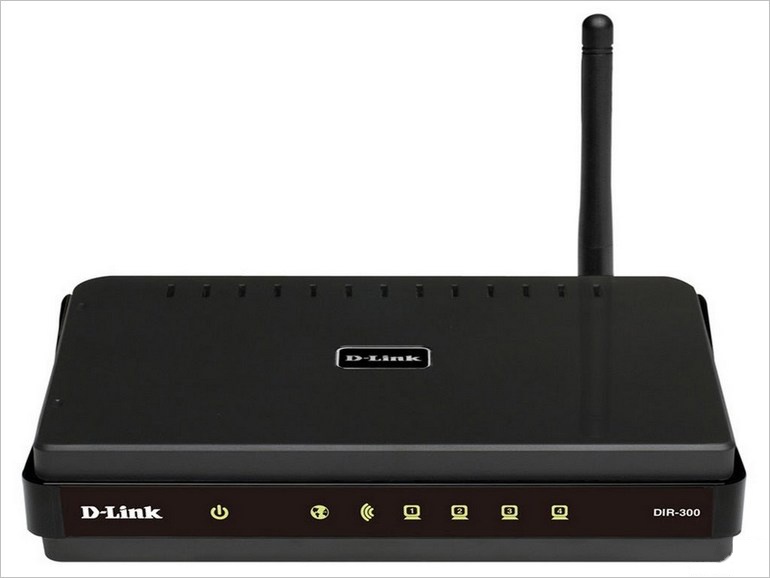
- Индикатор питания
- Интернет-соединение. Имеет три типа сигнала – зеленый (соединение установлено), желтый (нет соединения) и мигающий зеленый (передача данных)
- Индикатор беспроводного соединения Wi-Fi. Также имеет 2 типа сигнала – зеленый (соединение установлено) и мигающий зеленый (передача данных)
- Индикаторы подключенных устройств. Как и все остальные зеленым свечением сигнализируют, что соединение установлено. Мигающим зеленым, что подключение отсутствует
Предварительная настройка подключения в Windows
Перед тем, как приступать к настройкам роутера DIR-300, да и любого другого, нужно произвести определенные настройки подключения в самой операционной системе.
Сразу хотим обратить внимание на то, что алгоритм действий по настройке подключения в Windows 7, Windows 8 и Windows 10 идентичны.
Итак, нам необходимо посмотреть свойства протокола интернета версии 4 (TCP/IPv4). После чего записать их или внести изменение. Делается это просто. Наводим курсор мыши на значок подключения в области уведомлений и, нажав на нем правой клавишей мыши, выбираем пункт «Центр управления сетями и общим доступом».

Далее выбираем «Изменение параметров адаптера».
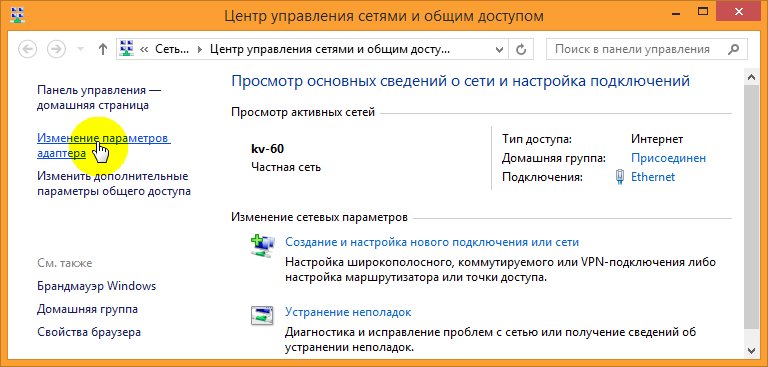
После, нажимаем на значке проводного соединения правой клавишей мыши и в контекстном меню выбираем «Свойства».
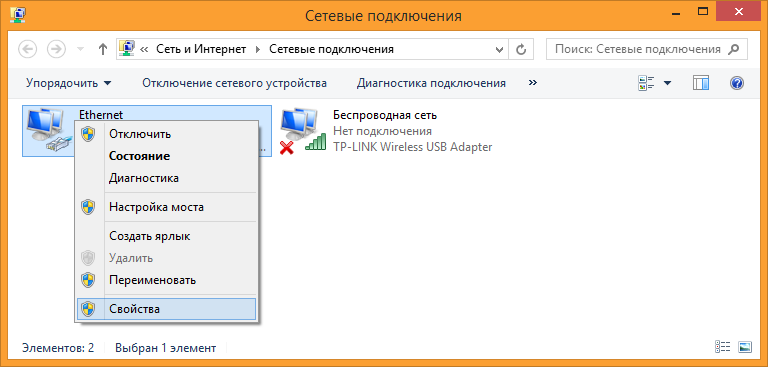
На следующем шаге находим интересующий нас протокол TCP/IPv4 и снова жмем на «Свойства».
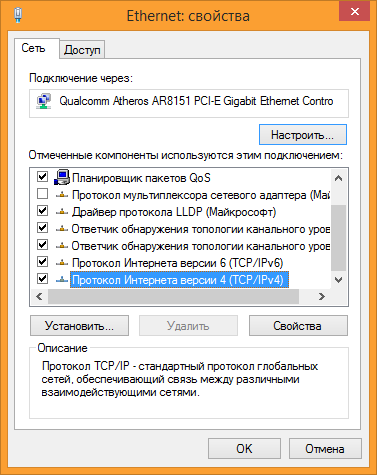
После всех проделанных действий попадаем в нужный нам раздел, в котором желательно выставить галочки — получить адрес IP и DNS серверов автоматически. Это позволит подключить компьютер в локальную сеть без риска его конфликта с другими устройствами сети на уровне сетевых адресов.
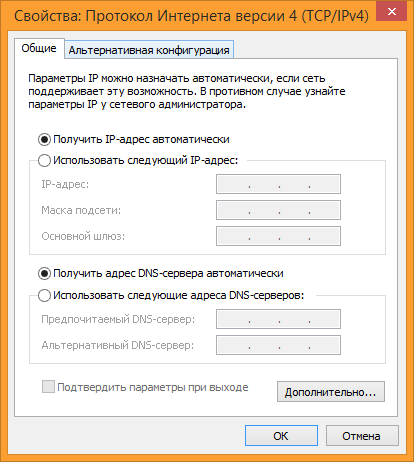
Если у вас в свойствах протокола данные галочки не стояли по умолчанию, то на всякий случай перепишите все настройки в файл и сохраните его. Возможно, если появится необходимость в присвоении каждому устройству в локальной сети статического IP-адреса, данные настройки могут пригодиться.
Настройка роутера D-Link DIR-300
Итак, приступаем к непосредственным настройкам маршрутизатора. Для этого, как уже говорилось ранее, он должен быть подключен к компьютеру или ноутбуку. Чтобы открыть интерфейс роутера D-Link DIR-300 необходимо в адресной строке любого браузера ввести его IP-адрес. Как правило, он имеет вид – 192.168.0.1 или 192.168.1.1.
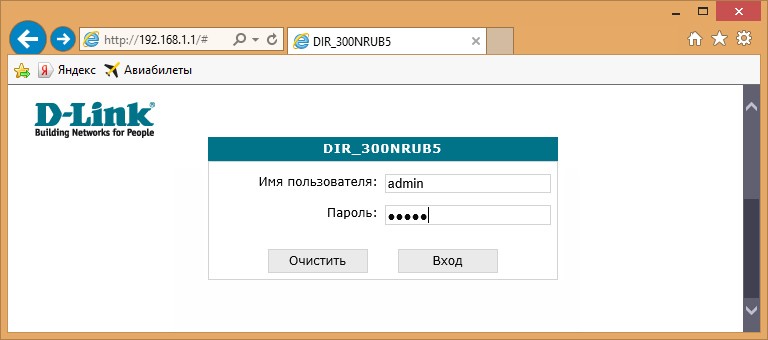
Убедиться какой именно сетевой адрес вашего устройства можно посмотрев на этикетке, приклеенной на нижней части роутера.

После ввода действительного IP-адреса откроется окно для ввода логина и пароля. Как видно из скриншота выше, логин и пароль по умолчанию идентичны и имеют вид – admin.
Войдя в панель администрирования роутера D-Link DIR-300 можно приступить к его главным настройкам. В первую очередь нас интересует настройка интернет-соединения. Для этого открываем раздел «Сеть» и нажимаем на данный тип подключения «WAN».
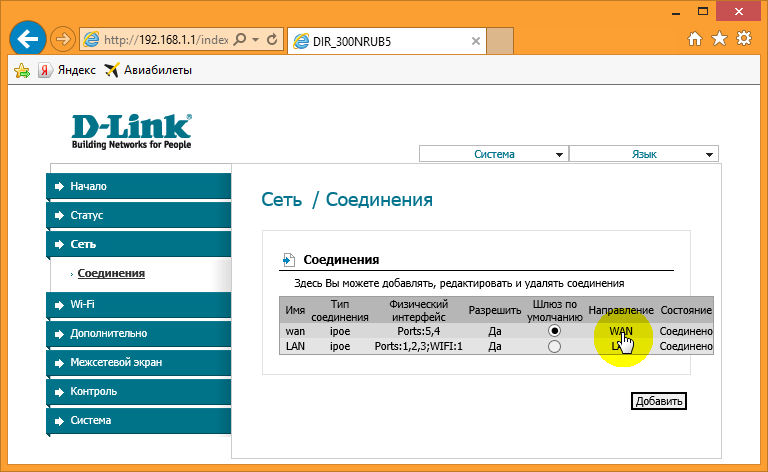
Откроется окно его настроек, где необходимо выбрать тип подключения. На выбор дается два типа – IPoE и PPPoE. Какой именно из них вводить вам можно посмотреть в договоре, заключенным с провайдером или у технического специалиста, позвонив в техническую поддержку провайдера.
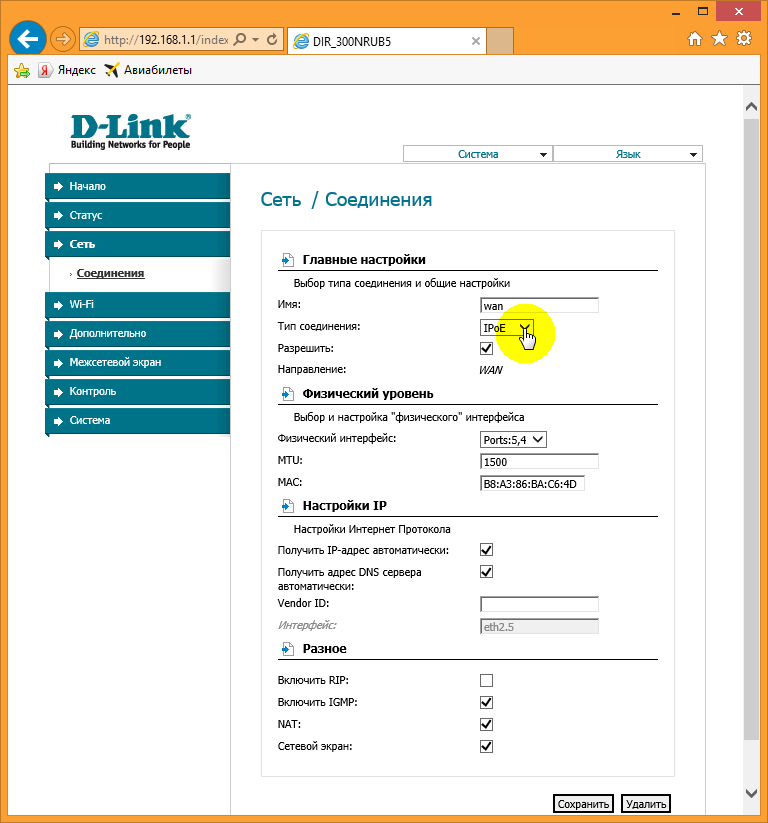
Кроме этого, на данной странице присутствует несколько других настроек, которые могут быть полезны.
- MAC – уникальный сетевой идентификатор. Может пригодится если ваше сетевое устройство имеет привязку по MAC-адресу. Если это так, то в данное поле нужно вписать MAC-адрес сетевой карты вашего ПК. Как его узнать подробно описано в этой статье
- Получить IP-адрес автоматически – ставим галочку, если на этапе настройки протокола TCP/IPv4 вы установили соответствующую настройку
- Получить адрес DNS сервера автоматически – аналогично предыдущему пункту.
Настройка беспроводного подключения
Для выхода в интернет через роутер посредством беспроводного подключения необходимо данную функцию подключить. Чтобы это сделать заходим в раздел «Wi-Fi» — «Общие настройки» и ставим галочку «Включить беспроводное соединение».
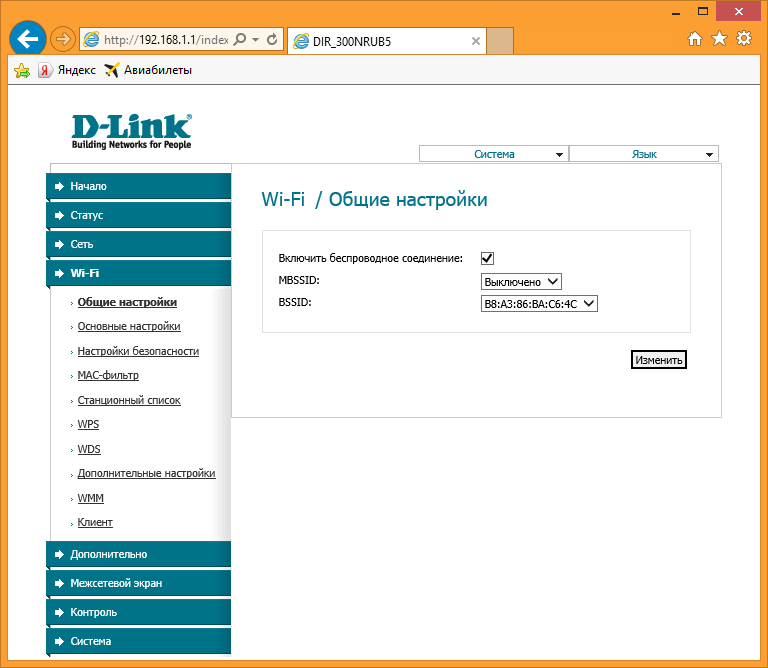
Далее необходимо дать имя сети и пароль для подключения. Это нужно для ее идентификации при попытке подключения мобильных устройств и защиты от несанкционированного доступа.
Чтобы дать название сети заходим в «Основные настройки» и в поле «SSID» вписываем придуманное имя. Тут же выберите один из режимов работы беспроводной сети. Оптимальным считается — 802.11 b/g/n, как показано на скриншоте.
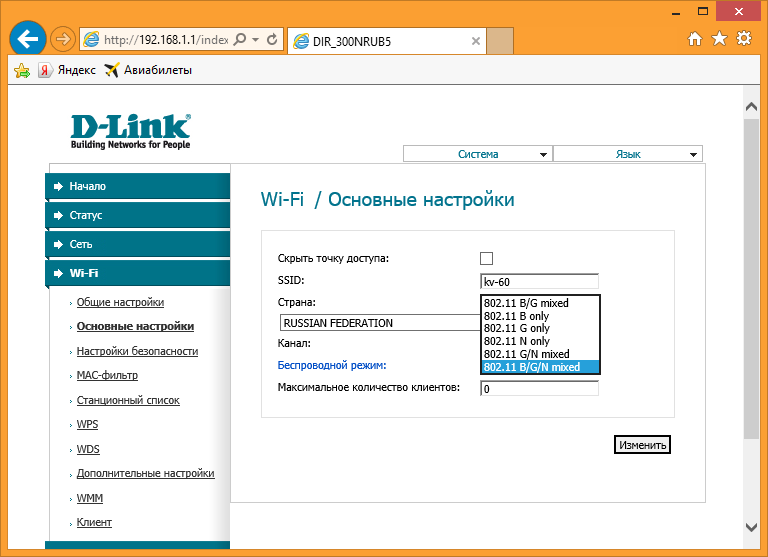
Для установки пароля заходим в раздел «Настройки безопасности», где в графе «Сетевая аутентификация» выставляем все как на скриншоте ниже и в поле «Ключ шифрования PSK» вписываем пароль.
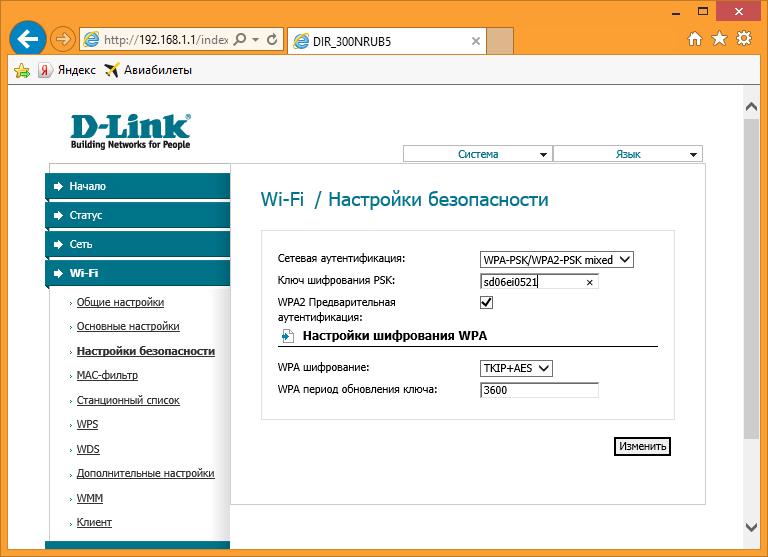
Установка нового пароля на вход в админ-панель роутера
После того, как все необходимые настройки произведены, лучше подстраховаться и сменить пароль для входа в админ-панель, который по умолчанию соответствует логину, на более надежный. Для этого, открываем раздел «Система» и в пункте «Пароль администратора» прописываем новый код защиты, после чего сохраняем настройки.
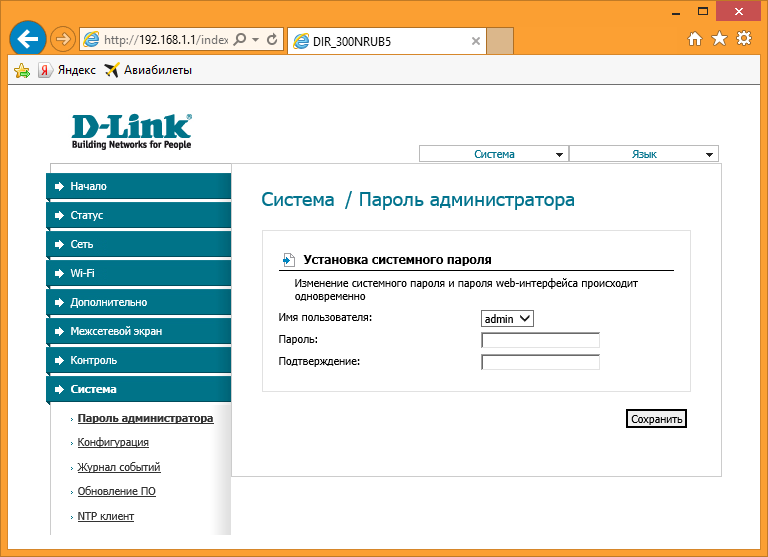
На этом настройка роутера DIR-300 для создания проводного и беспроводного интернет-соединения завершена. Если необходимо создать локальную сеть, в рамках которой можно обмениваться файлами, слушать музыку и смотреть фильмы, допустим с компьютера на смартфоне, то здесь необходимо произвести ряд дополнительных настроек, в перечень которых входит – создание рабочей и домашней групп, открытия общего доступа к папкам и файлам и т.д. Впрочем, процесс настройки локальной сети через Wi-Fi роутер DIR-300, детально описано в этой статье.
Настройка и подключение роутера D-Link DIR-300.
Для того, чтобы приступить к настройке роутера D-Link DIR-300, открываем коробку, смело срываем с роутера наклейку оранжевого цвета. Про наклейку можно забыть.
Подключаем роутер к компьютеру проводом (патчкорд синего цвета), поставляющимся в комплекте.
Для начала настройки роутера D-Link DIR-300 открываем браузер (Internet Explorer, Firefox) и набираем в строке адреса 192.168.0.1.
Подключение по беспроводной сети к роутеру не всегда может быть успешно, так как помимо вашего роутера могут быть доступны и другие, есть возможность подключиться и настроить чужой роутер D-Link DIR-300.
Password: (оставляем поле пустым, хотя по привычке хочется ввести admin)
На вкладке «Установка», выбираем вкладку «Установка Интернет», а затем кнопку «Настройка Интернет-соединения вручную». 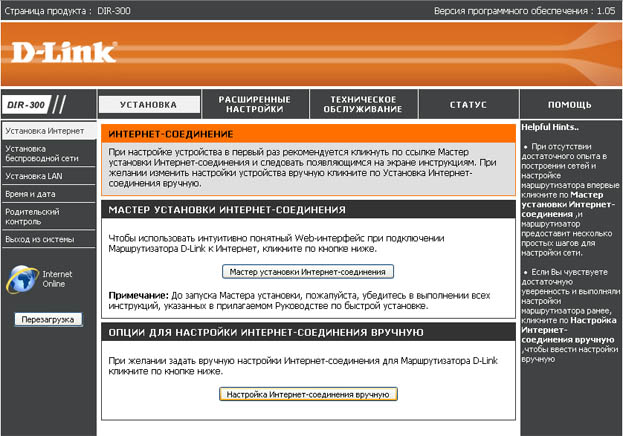
Забегая вперед скажу, что адрес в локальной сети провайдера может выдаваться динамически или быть статическим, обычно по желанию пользователя. За статический адрес провайдеры обычно просят дополнительную абонентскую плату. Есть два варианта настройки роутера D-Link DIR-300, в зависимости от того, какой тип получения адресов в вашем случае, лично я использую статический адрес, так удобнее.
Настройка роутера D-Link DIR-300 с динамическим назначением IP-адреса.
Вариант настройки роутера D-Link DIR-300 №1, если адрес получается по DHCP, т.е. динамически.
В поле «Тип Интернет-соединения» выбераем «PPTP Dual Access» (именно dual access, принципиального отличия не знаю, но делать нужно именно так).
1. Выбираете подключение с динамическим назначением адреса провайдером «Динамический IP-адрес».
2. MAC-адрес – если в сети провайдера есть привязка по MAC адресу, нажимаем Клонирование MAC-адреса, при этом роутер D-Link DIR-300 скопирует MAC-адрес с сетевого адаптера Вашего компьютера, актуально в случаях, если роутер приобретен не на момент подключения к провайдеру.
3. IP адрес/имя сервера– IP/Имя сервера провайдера.
4. Учетная запись PPTP – имя пользователя для авторизации в сети провайдера.
5. Пароль PPTP – пароль для авторизации в сети провайдера.
6. Повторный ввод пароля PPTP – повторяем пароль для авторизации в сети провайдера.
7. Выберите режим подключения — режим установки соединения. На рисунке выбрано «Always-on (Всегда)» для постоянного подключения. «Connect-on-Demand» — установка соединения при необходимости — то есть при появлении трафика, направленного в Интернет роутер устанавливает соединение, а при отсутствии активности более времени, указанного в «Maximum Idle Time» — отсоединяется. В случае выбора «Manual» — соединение устанавливается и завершается вручную.
8. Сохраняем изменения в настройках роутера D-Link DIR-300 нажатием кнопки «Сохранить настройки». 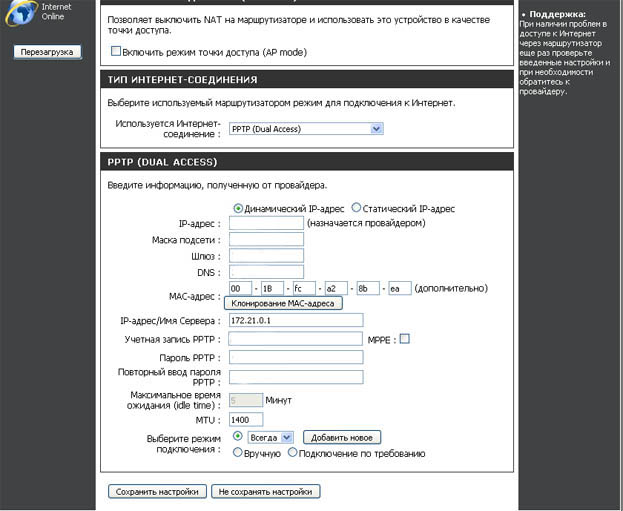
Настройка роутера D-Link DIR-300 со статическим назначением IP-адреса.
1. Выбираем подключение со статическим значением адреса «Статический IP-адрес».
2. IP-адрес — адрес, выданный Вам провайдером.
3. Маска подсети.
4. Шлюз провайдера.
5. DNS – DNS Server провайдера.
6. MAC-адрес – если в сети провайдера есть привязка по MAC адресу, нажимаем Клонирование MAC-адреса, при этом роутер скопирует мак с сетевого адаптера Вашего компьютера, актуально в случаях, если роутер приобретен не на момент подключения к провайдеру.
7. IP адрес/имя сервера– IP/Имя сервера провайдера.
8. Учетная запись PPTP – имя пользователя для авторизации в сети провайдера.
9. Пароль PPTP – пароль для авторизации в сети провайдера.
10. Повторный ввод пароля PPTP– повторяем пароль для авторизации в сети провайдера.
11. Выберите режим подключения- режим установки соединения. На рисунке выбрано «Always-on (Всегда)» для постоянного подключения. «Connect-on-Demand» — установка соединения при необходимости — то есть при появлении трафика, направленного в Интернет роутер устанавливает соединение, а при отсутствии активности более времени, указанного в «Maximum Idle Time» — отсоединяется. В случае выбора «Manual» — соединение устанавливается и завершается вручную.
12. Сохраняем изменения в настройках роутера D-Link DIR-300 нажатием кнопки «Сохранить настройки». 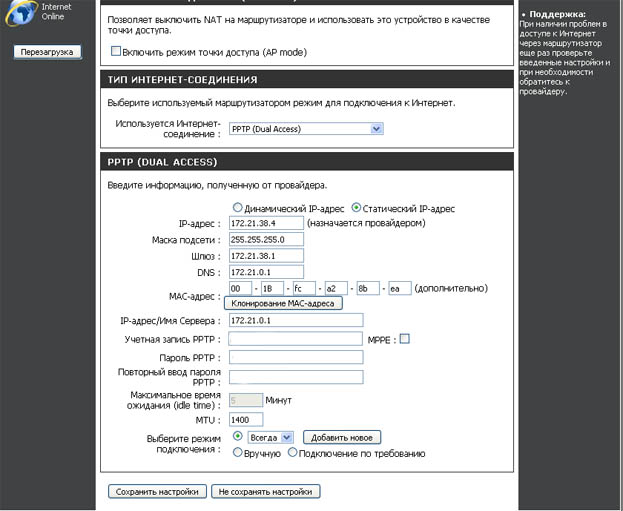
После правильно произведенных настроек соединение роутера D-Link DIR-300 с сетью Интернет должно быть установлено, о чем будет свидетельствовать индикатор «Internet Online» в левой части экрана браузера.
Настройка D-Link DIR-300

Wi-Fi-точка роутер, стандарт Wi-Fi: 802.11b/g/n. Макс. скорость беспроводного соединения: 150 Мбит/с.
Для роутера D-Link DIR-300 у нас есть четыре варианта инструкций:
Инструкция по настройке роутера D-Link DIR-300 NRU B5 B6 B7
Авторизация
Для того, что бы попасть в веб-интерфейс роутера, необходимо открыть ваш Интернет браузер и в строке адреса набрать 192. 168.0.1, Имя пользователя — admin , Пароль — admin (при условии, что роутер имеет заводские настройки, и его IP не менялся).
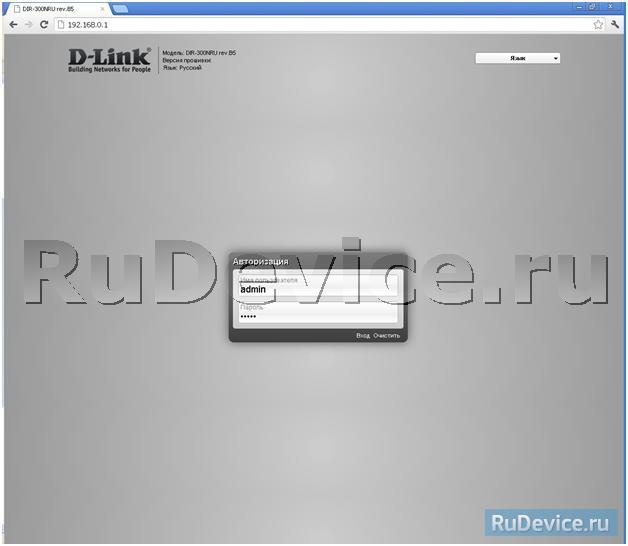
Смена заводского пароля
В целях безопасности рекомендуется сменить заводской пароль.
По умолчанию: Логин admin, пароль admin.
В интерфейсе роутера необходимо зайти во вкладку Система (System), меню Пароль администратора (Administrator password).
В поле Пароль (New Password) введите новый пароль.
В поле Подтверждение (Confirm Password) повторите новый пароль.
Затем нажмите кнопку Сохранить (Save Settings).
После этого, роутер предложит повторно зайти в его настройки.
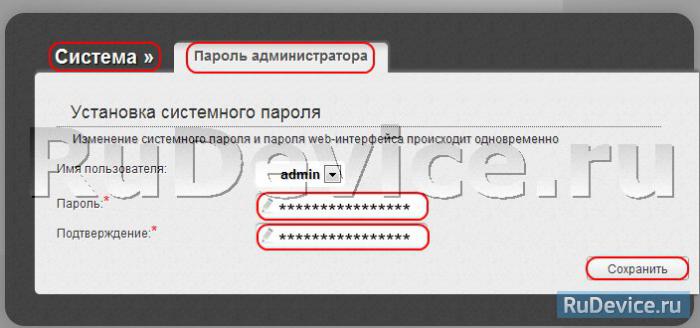
Настройка подключения к Интернет
На странице Расширенные настройки; выберите Сеть; ⇒WAN;.
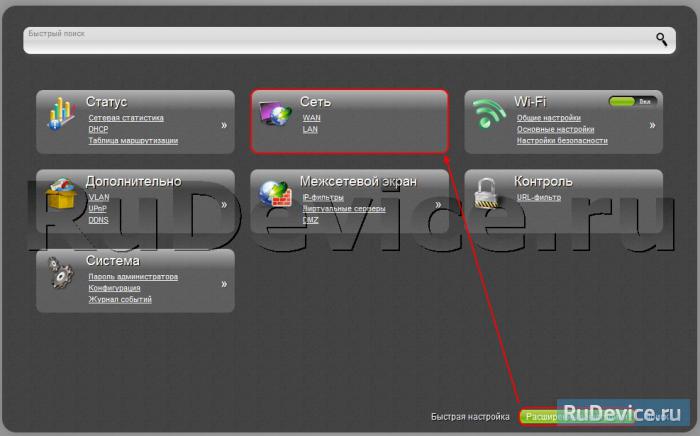
Нажмите на кнопку Добавить.
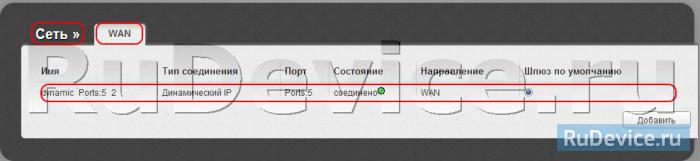
Настройка PPPoE подключения
- В поле Тип соединения: выберите PPPoE
- В поле Порт выбираем WAN-порт — он там указан как Port 5.
- Имя пользователя: Ваш логин из договора
- Пароль: Ваш пароль из договора
- Подтверждение пароля: повтор пароля
- Алгоритм аутентификации: Auto
- Keep alive — ставим галочку для постоянного подключения
- MTU — поменяйте значение на 1450 или меньше
В поле Разное проверьте, чтобы стояли галочки NAT и Сетевой экран.
Если провайдер предоставляет услугу интернет телевидения, поставьте галочку Включить IGMP.
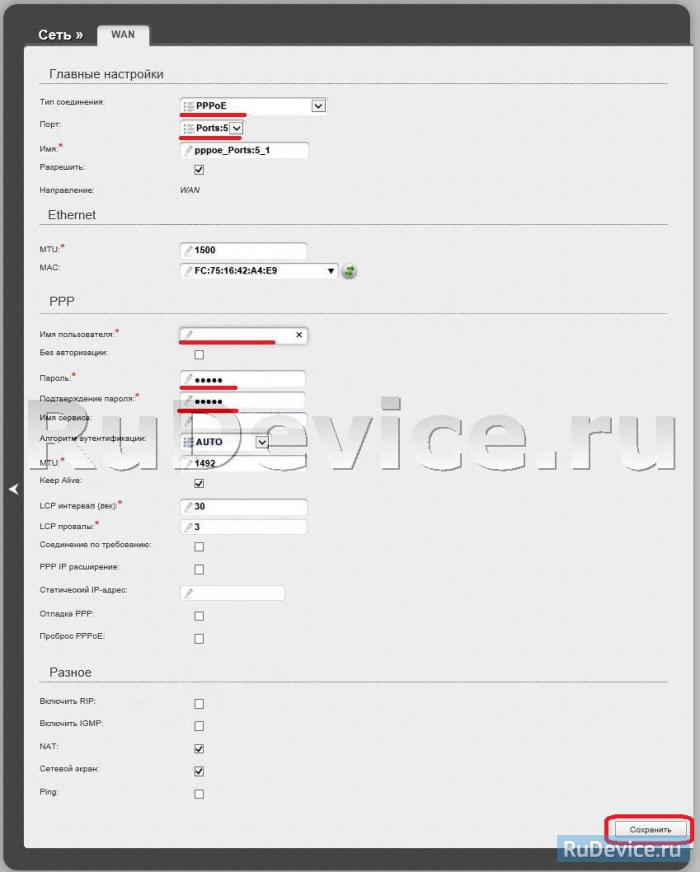
Настройка L2TP подключения
- В поле Тип соединения: выберите L2TP + Динамический IP
- В поле Порт выбираем WAN-порт — он там указан как Port 5.
- Имя пользователя: Ваш логин из договора
- Пароль: Ваш пароль из договора
- Подтверждение пароля: повтор пароля
- Адрес VPN-сервера: пропишите адрес VPN-сервера провайдера
- Алгоритм аутентификации: Auto
- Keep alive — ставим галочку для постоянного подключения
- MTU — поменяйте значение на 1450 или меньше
В поле Разное проверьте, чтобы стояли галочки NAT и Сетевой экран.
Если провайдер предоставляет услугу интернет телевидения, поставьте галочку Включить IGMP.
Нажмите Сохранить;.
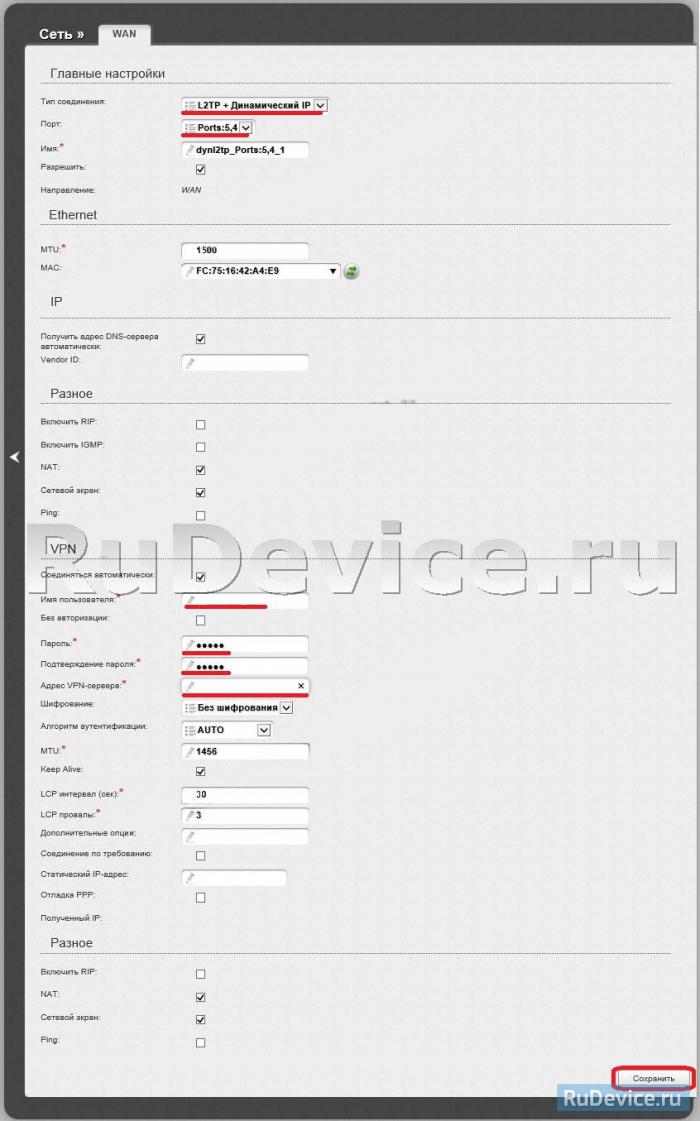
Настройка PPtP (VPN) при автоматическом получении локального IP адреса (DHCP)
- В поле Тип соединения (Connection Type): выберите PPTP+ Динамический IP
- В поле Имя вводим название подключения (можно не менять)
- Имя пользователя: Ваш логин из договора
- Пароль: Ваш пароль из договора
- Подтверждение пароля: повтор пароля
- Соединяться автоматически: ставим галочку
- MTU поменяйте значение на 1450 или меньше
- Алгоритм аутентификации: Auto
- Keep alive — ставим галочку для постоянного подключения
- Сохраняем настройки кнопкой Save кнопкой Перезагрузка перезагружаем роутер.
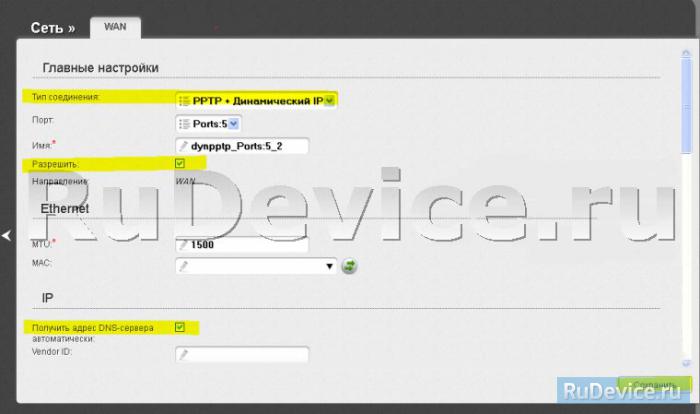
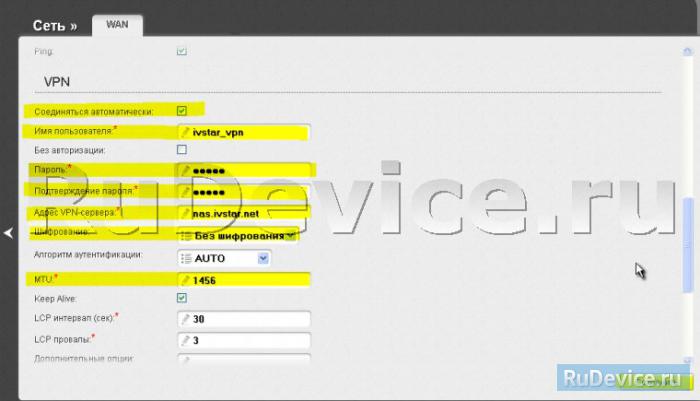
Настройка Wi-Fi на роутере
1. Со страницы расширенных настроек заходим во вкладку Wi-Fi, выбираем пункт Основные настройки; и устанавливаем желаемое имя беспроводной точки доступа SSID. После этого нажимаем Изменить;.
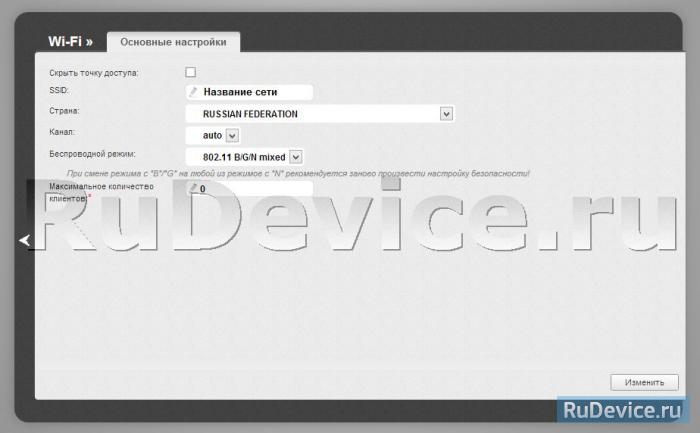
2. После этого рекомендуется также установить пароль на Вашу беспроводную сеть. Для этого зайдите в настройки безопасности Wi-Fi, выберите тип авторизации (рекомендуется WPA2/PSK), а затем введите любой пароль не менее 8 символов — это поможет защитить Вашу беспроводную сеть от несанкционированного доступа. Сохраните сделанные изменения.
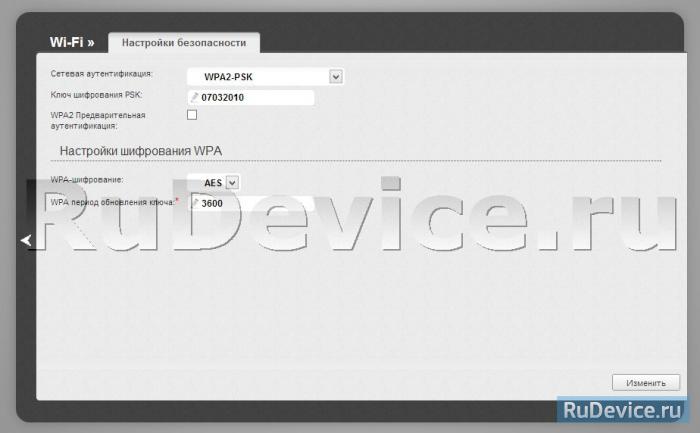
Вот и все: теперь можете попробовать использовать интернет по беспроводному Wi-Fi соединению с ноутбука, планшета или любого другого оборудования.
Проверка статуса подключения к Интернет
Если подключение создано правильно и проблем со стороны провайдера нет, то в графе «Сетевая информация«, Статус подключения WAN будет написано подключено и Ваш ip-адрес.

Сохранение/восстановление настроек роутера
После проведения настроек, рекомендуется сохранить их, чтобы в случае возникновения проблем, можно было их восстановить. Для этого необходимо зайти во вкладку Система ,меню Конфигурация.
- Выберите сохранение текущий конфигурации, Для сохранения текущих настроек роутера Файл с настройками будет сохранен в указанное место на жёстком диске.
- Для восстановления настроек из файла, необходимо нажать и выбрать Загрузка раннее сохранённой конфигурации в устройство, указать путь к файлу с настройками, затем нажать кнопку.
Настройка роутера D-Link DIR-300
Пользователь, срочно нуждающийся в создании беспроводной сети, может попробовать раздать Wi-Fi с ноутбука или компьютера, однако такое соединение неизбежно будет связано с ограничением количества подключаемых устройств и частыми помехами. Гораздо разумнее приобрести маршрутизатор — например, от производителя D-Link. Как подключить и настроить одну из лучших моделей роутера DIR-300 — попробуем разобраться.
Подготовка к настройке роутера D-Link DIR 300
Первое, что нужно сделать обладателю маршрутизатора перед настройкой — извлечь устройство из коробки и надёжно установить рядом с компьютером или ноутбуком (после применения параметров его можно будет перенести в любое удобное место). К счастью, настроить роутер D-Link DIR-300 не сложнее, чем увеличить скорость вай-фай; ниже будет пошагово показано, как это сделать.
Подключение прибора
Обратив внимание на заднюю стенку маршрутизатора, отличающуюся похвальной лаконичностью, пользователь, желающий поскорее настроить Wi-Fi, увидит (справа налево):
- разъём для подключения блока питания — роутер D-Link DIR-300 работает от электрической сети со стандартными российскими параметрами (цифра 1);
- место для подсоединения кабеля WAN, заведённого в квартиру провайдером (цифра 2);
- контакты для настройки проводной домашней сети — с их помощью к Интернету можно подключать устройства, не имеющие модуля Wi-Fi (цифра 3).
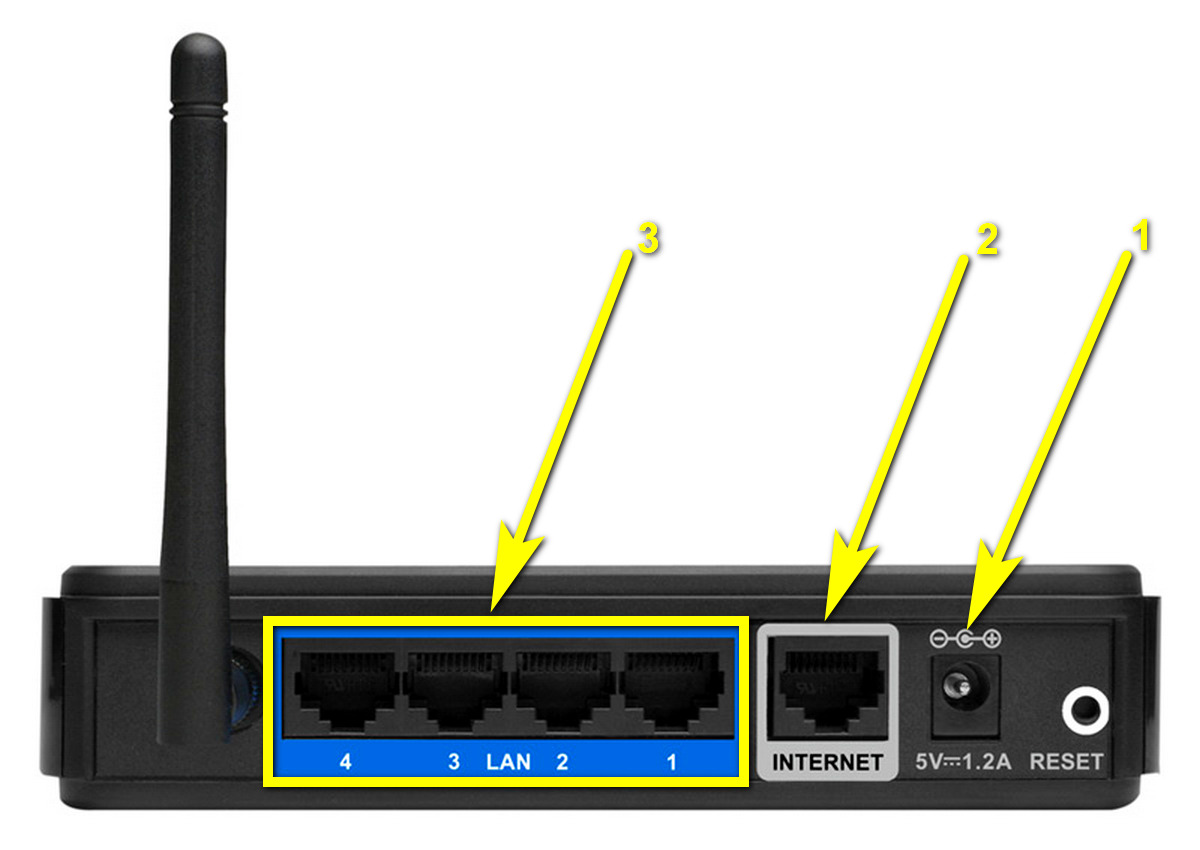
Для начала настройки маршрутизатора следует подключить его к электросети, вставить в разъём №2 кабель WAN, а через любое из гнёзд №3 подсоединить роутер посредством прилагаемого производителем короткого провода к компьютеру или ноутбуку. Теперь можно приступать к следующему этапу — входу в меню настроек. Справиться с ними будет так же легко, как установить пароль на Wi-Fi роутер.
Важно: для дальнейших манипуляций обладатель модели D-Link DIR-300 может использовать любой удобный браузер — никаких ограничений на этот счёт не налагают ни производитель маршрутизатора, ни разработчики программного обеспечения.
Вход в «Настройки»
Чтобы настроить роутер D-Link DIR-300, необходимо:
- Вбить в адресной строке браузера IP 192.168.0.1 (реже — 192.168.1.1) и перейти по нему.
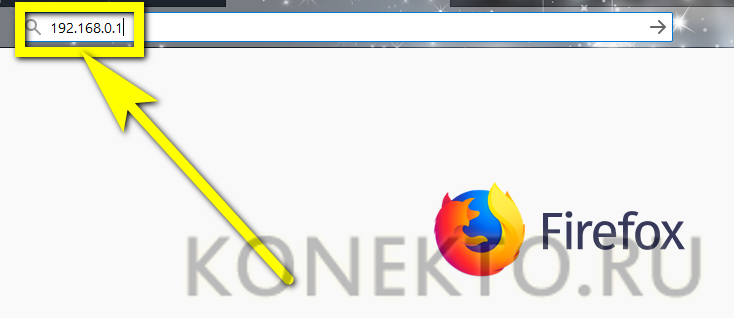
- Ввести в окошке авторизации логин и пароль администратора (по умолчанию это admin/admin) и нажать на «ОК» — через несколько секунд хозяин маршрутизатора окажется в меню настроек.

Совет: если логин или пароль не подходят, необходимо проверить комбинацию, обратив внимание на размещённую на корпусе роутера D-Link DIR-300 наклейку или поискав данные для авторизации на заводской упаковке или в прилагаемой инструкции.
Как настроить роутер D-Link DIR 300?
Оказавшись в «Настройках» маршрутизатора, владелец должен прежде всего, если есть в том необходимость, переключить язык интерфейса на русский, выбрав соответствующий параметр в выпадающем списке справа вверху основного окна.

Теперь следует приступить к «Быстрой настройке» роутера D-Link DIR-300 — как правило, её более чем достаточно для комфортной работы с беспроводной сетью, а пройти несколько шагов можно так же быстро, как подключить вай-фай на ноутбуке.
Быстрая настройка
Чтобы легко и просто настроить маршрутизатор, пользователь должен:
- Кликнуть по кнопке «Быстрая настройка» внизу главной страницы.
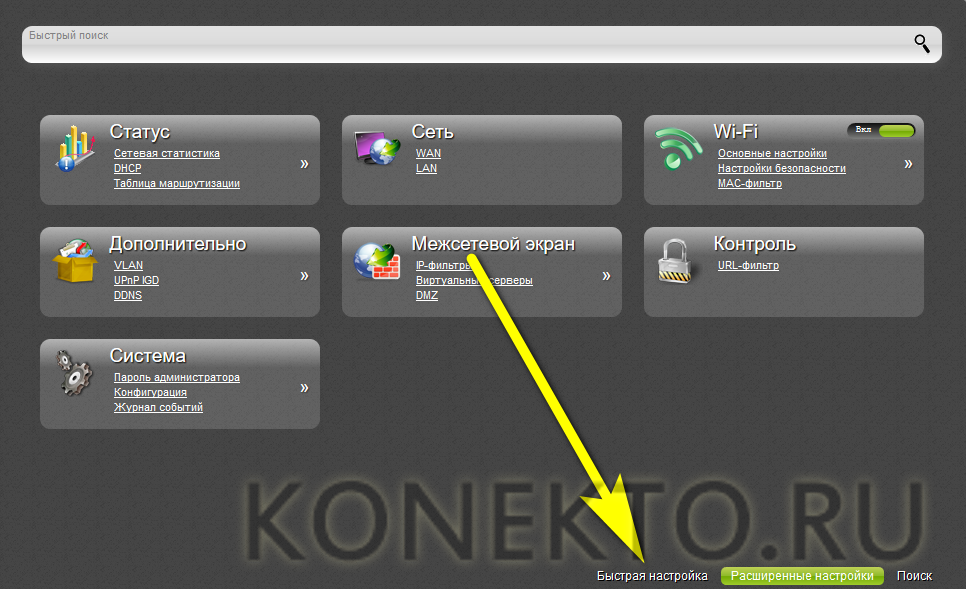

- Если это не было сделано раньше, подключить сетевой кабель и нажать на кнопку «Далее».
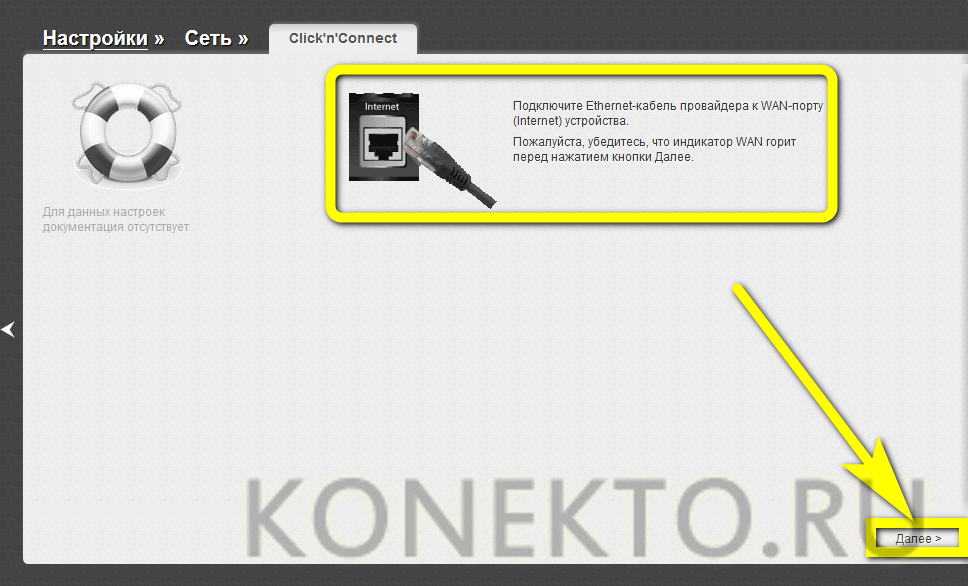
- Выбрать на новой странице тип подключения к Интернету — его можно узнать из договора, заключённого с провайдером, или позвонив в офис компании.
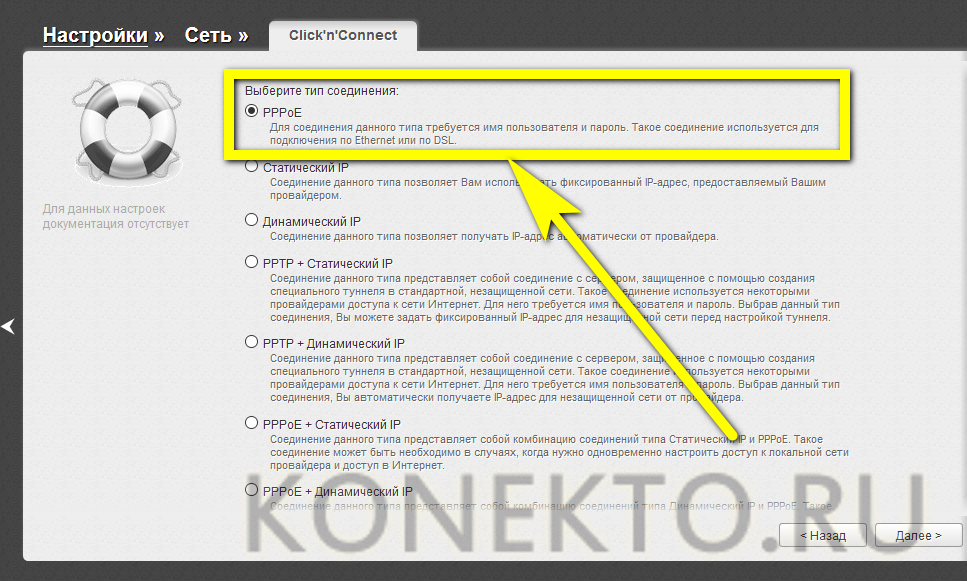
- По просьбе программы настроек D-Link DIR-300 ввести на следующей странице название соединения, свои логин и пароль.

- Переключившись в режим «Подробно», пользователь сможет установить дополнительные параметры соединения: адрес сетевой карты, тайм-аут подключения и т.д.
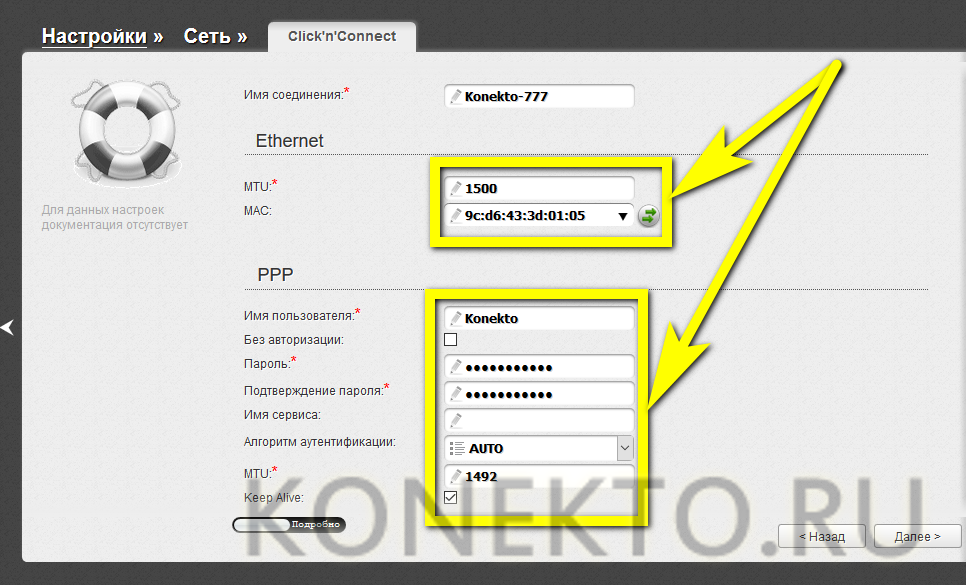
- Теперь остаётся нажать на кнопку «Применить», подождать проверки связи.
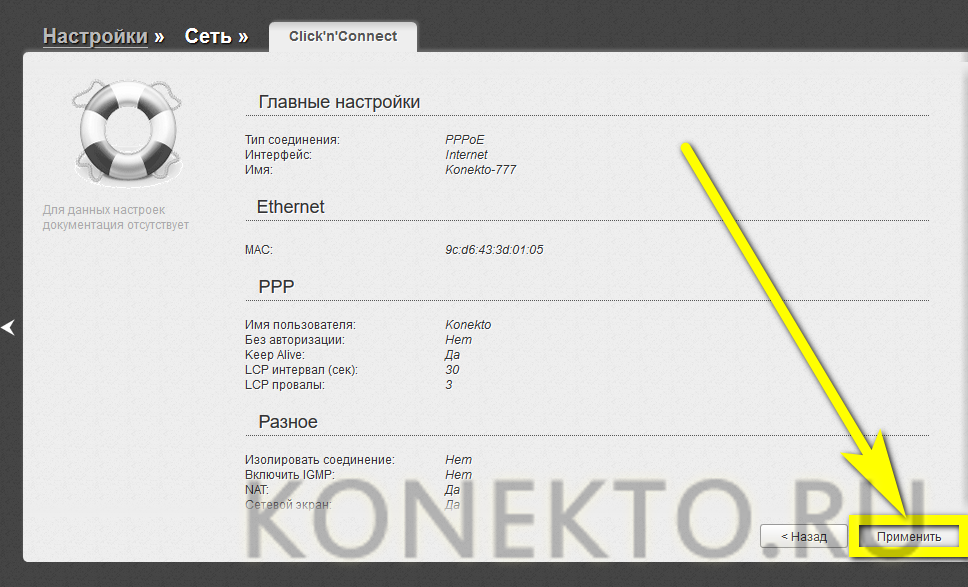
- И, снова оказавшись на главной странице, щёлкнуть по кнопке Wi-Fi.
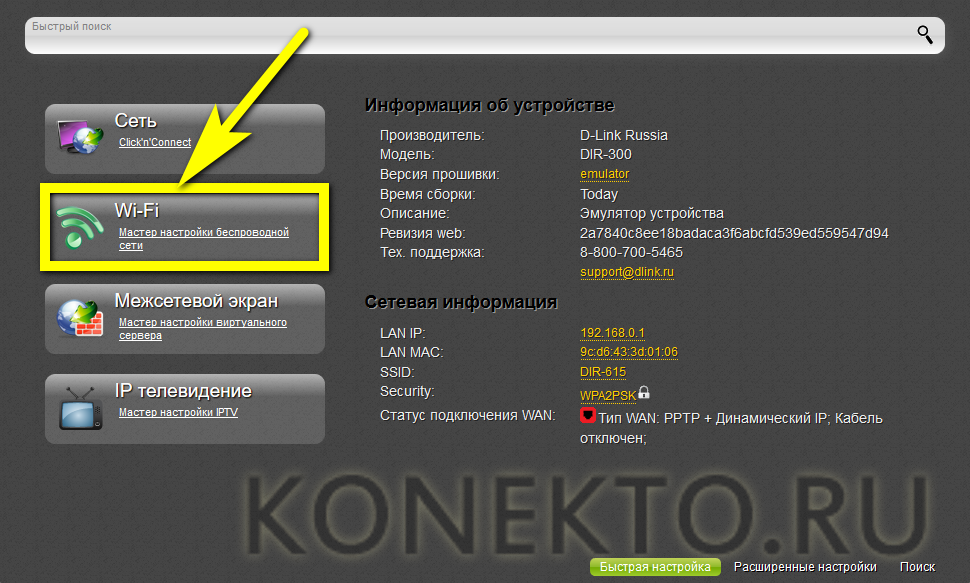
- Здесь владелец роутера D-Link DIR-300 должен выбрать, в каком режиме будет функционировать маршрутизатор: в качестве основной точки доступа, ретранслятора или только для разводки проводного сигнала. По умолчанию рекомендуется отметить первый вариант.

- После чего задать имя беспроводной сети — пользователь может придумать его сам, и это куда проще, чем узнать пароль от Wi-Fi, если он забыт.
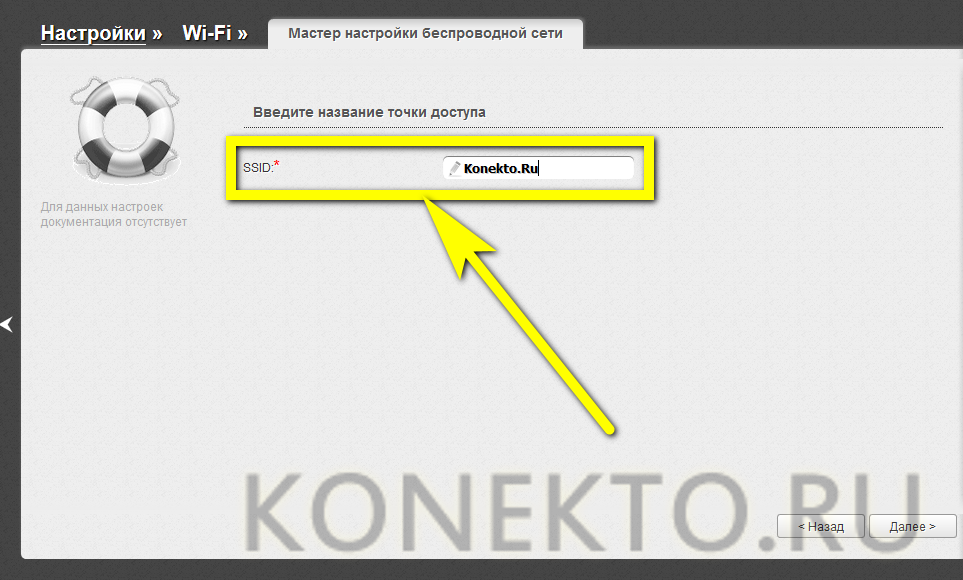
- И выбрать способ шифрования данных. «Открытая сеть» означает, что подключаться к роутеру D-Link DIR-300 сможет любой желающий без ввода пароля и других условностей.
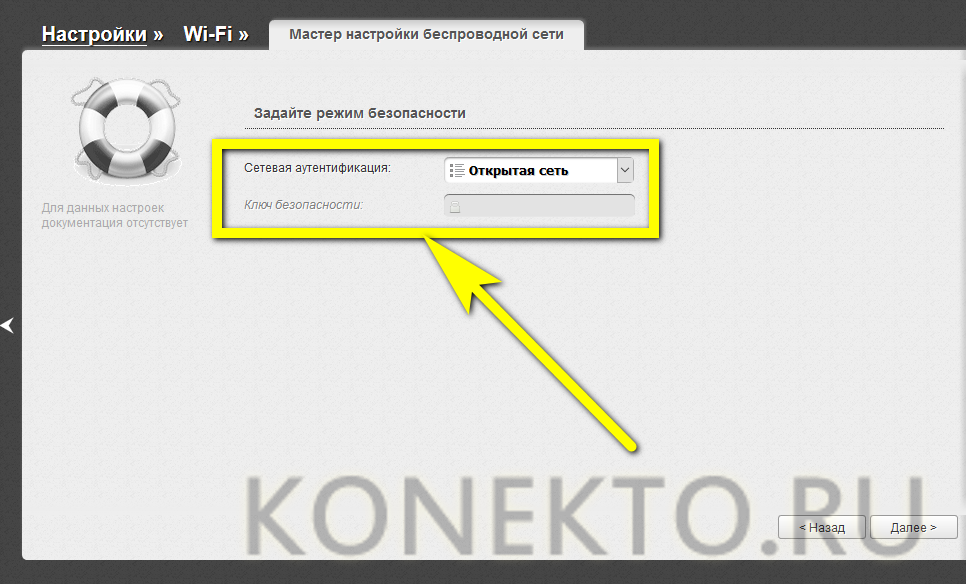
- «Защищённая сеть», соответственно, предполагает подсоединение новых устройств с использованием кода доступа.
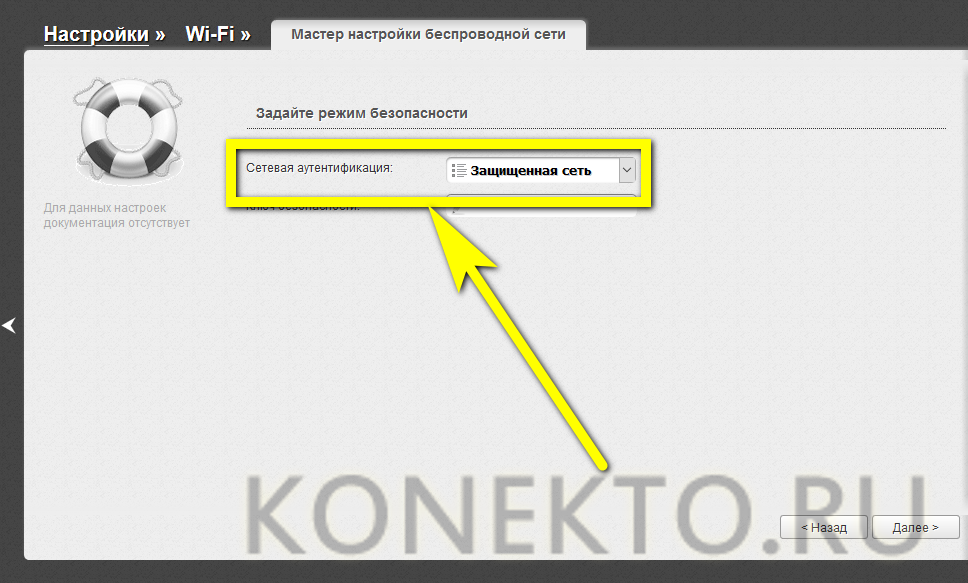
- Его можно задать тут же — в текстовом поле.

- Нажав на кнопку «Применить», пользователь сохранит новые параметры работы беспроводной сети.
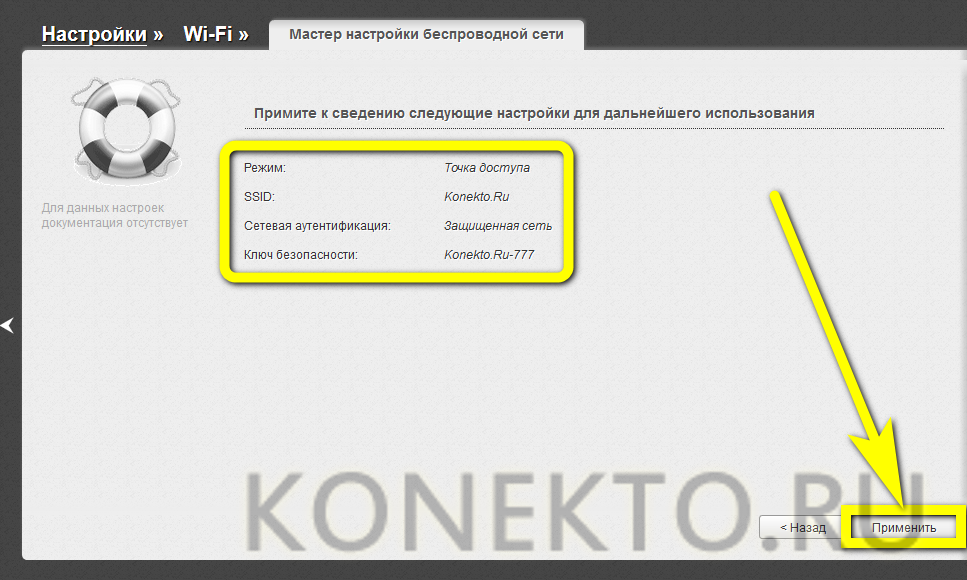
- На этом «Быстрая настройка» роутера D-Link DIR-300 практически завершена. Остаётся нажать на «ОК», закрыть окно настроек и, отсоединив роутер от короткого кабеля, установить его в любое удобное место.
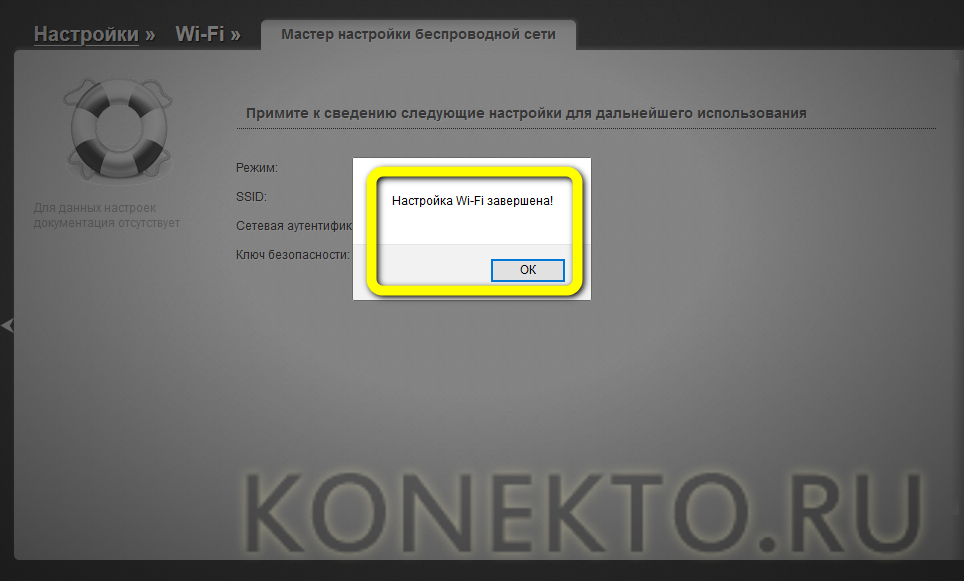
Важно: в разделе «IP-телевидение» хозяин маршрутизатора сможет определить, какие из разъёмов LAN планирует использовать для подключения телевизионной цифровой приставки.
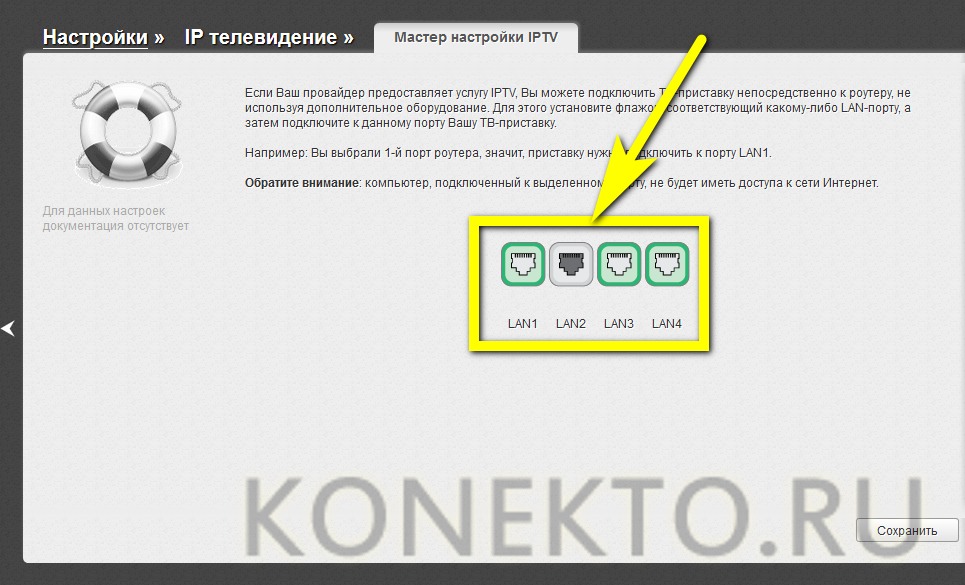
Расширенные настройки
Чтобы сделать пользование только что созданной сетью Wi-Fi ещё более удобным, счастливый обладатель роутера D-Link DIR-300 может:
- Переключиться на «Расширенные настройки».
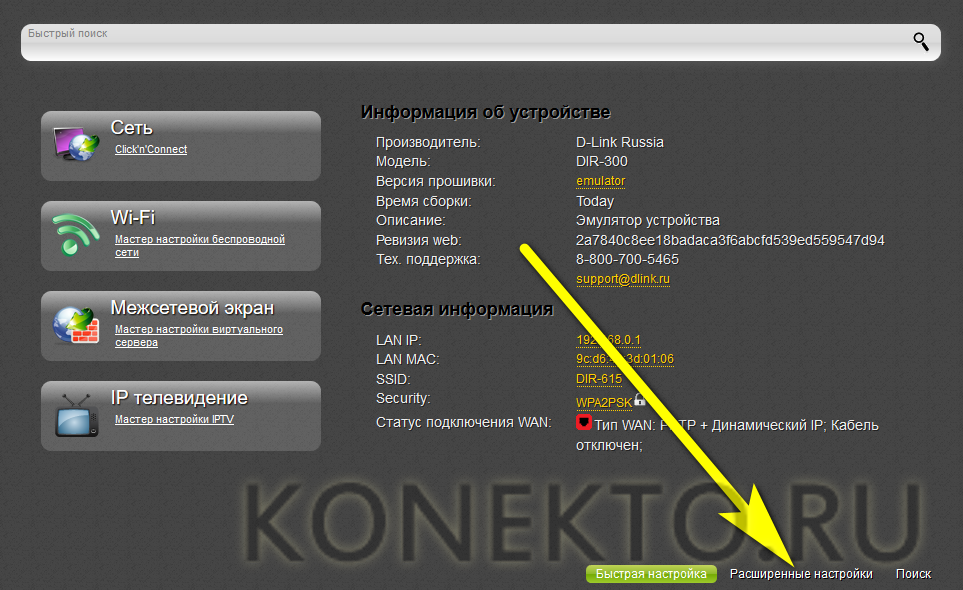
- В разделе «Сеть» кликнуть по ссылке WAN.
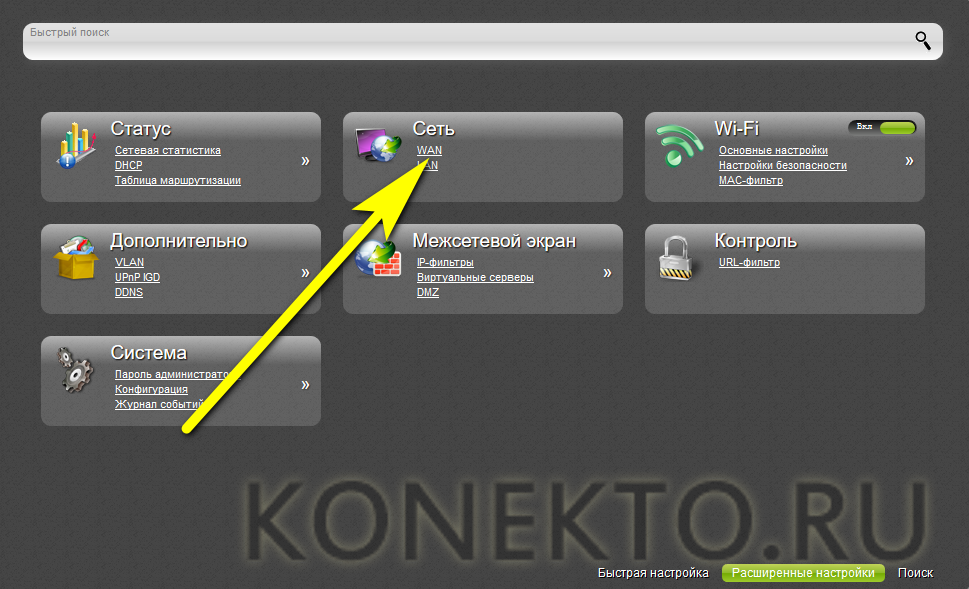
- И по мере надобности удалить уже действующие соединения или добавить новые типы подключений — переключаться между ними можно здесь же, выбирая «Шлюз по умолчанию».
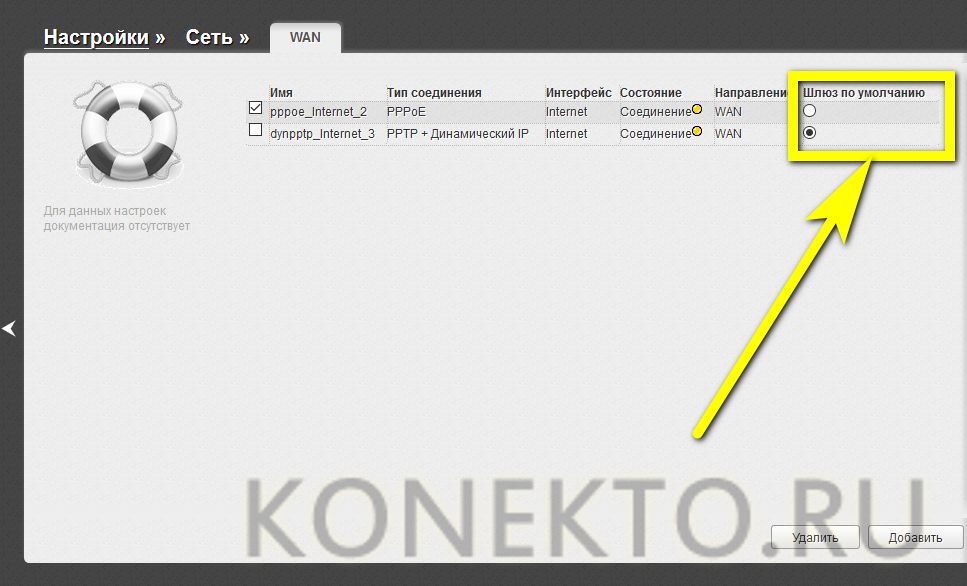
- По ссылке LAN — задать IP и сетевую маску для исходящих кабельных соединений.
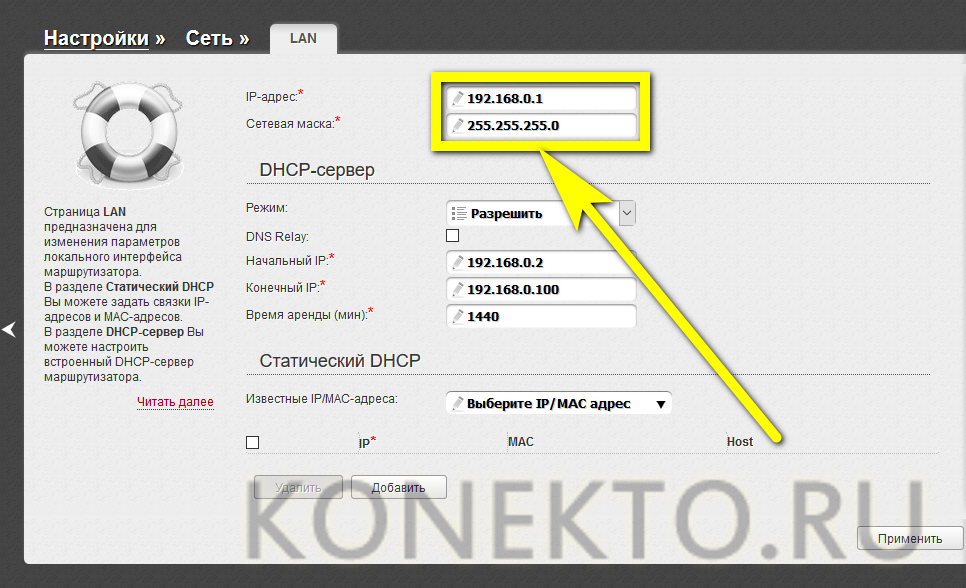
- И включить или отключить сервер DHCP — в большинстве случаев нужды в нём нет, и эту опцию можно смело «Запретить».
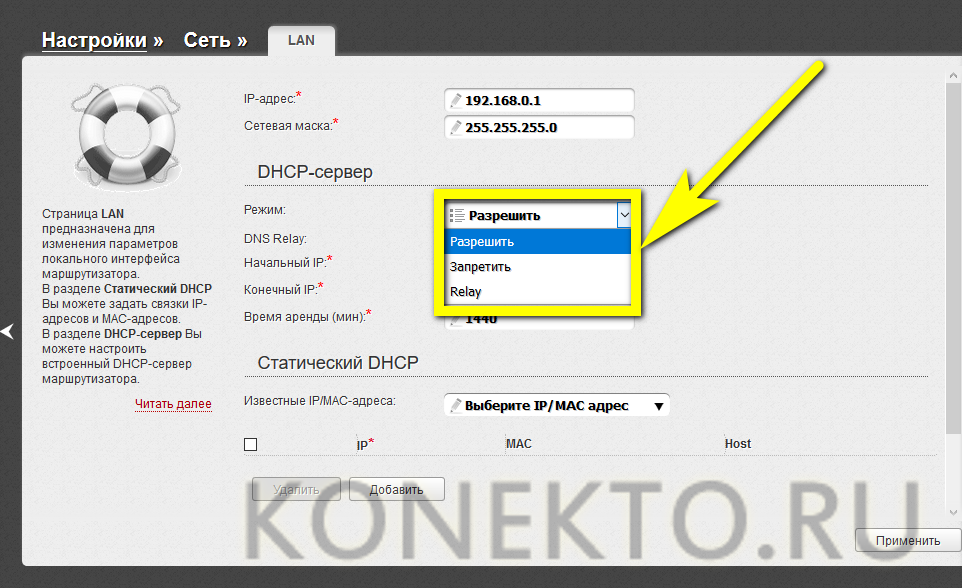
- В «Основных настройках» раздела Wi-FI.
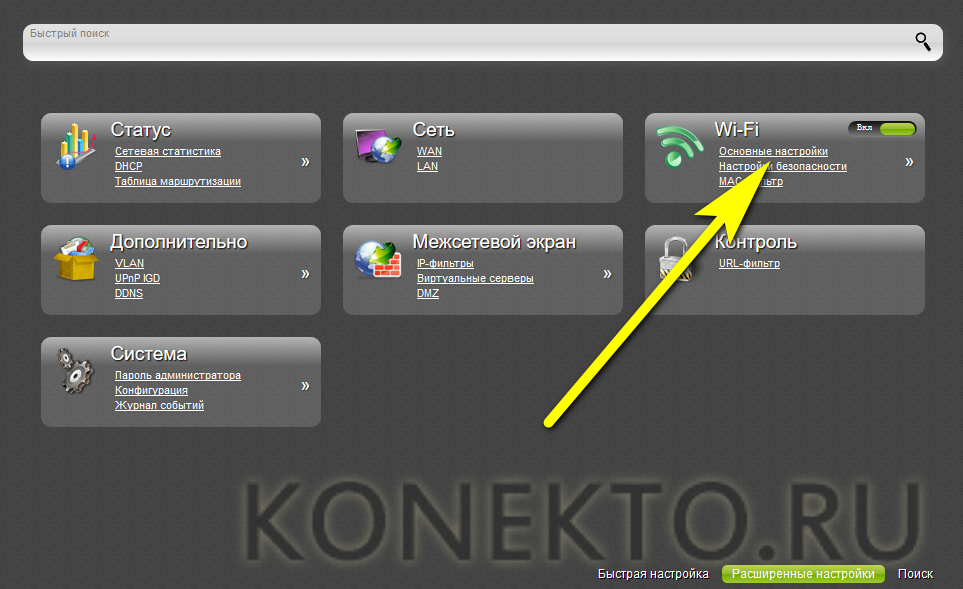
- Включить или временно остановить раздачу беспроводного сигнала, а также сделать вай-фай скрытым — тогда найти сигнал роутера D-Link DIR-300 можно будет, введя имя сети вручную.
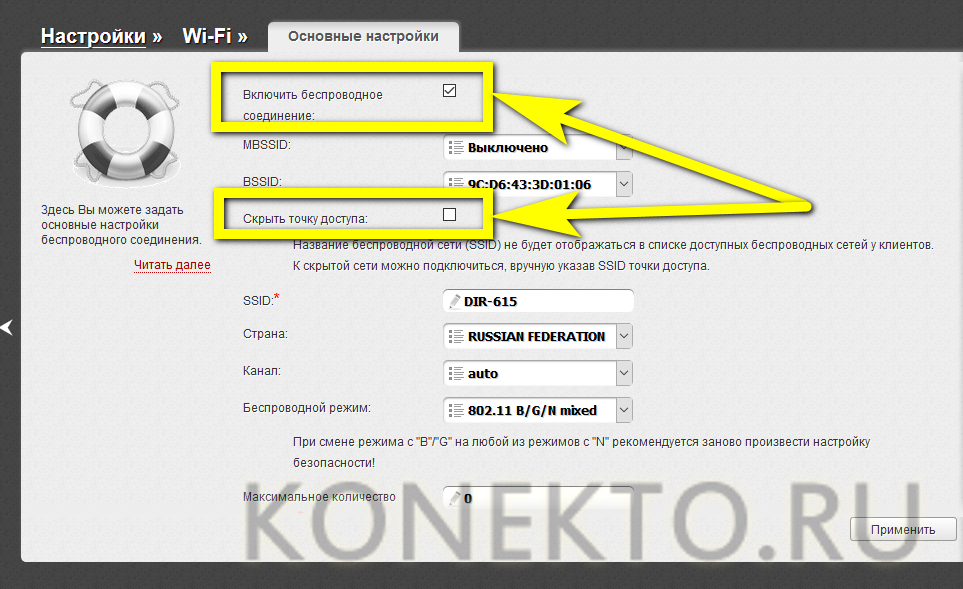
- Здесь же — задать или скорректировать название сети.

- Выбрать в выпадающем списке количество каналов передачи — рекомендуется оставить параметр Auto или установить значение в пределах 7–11.
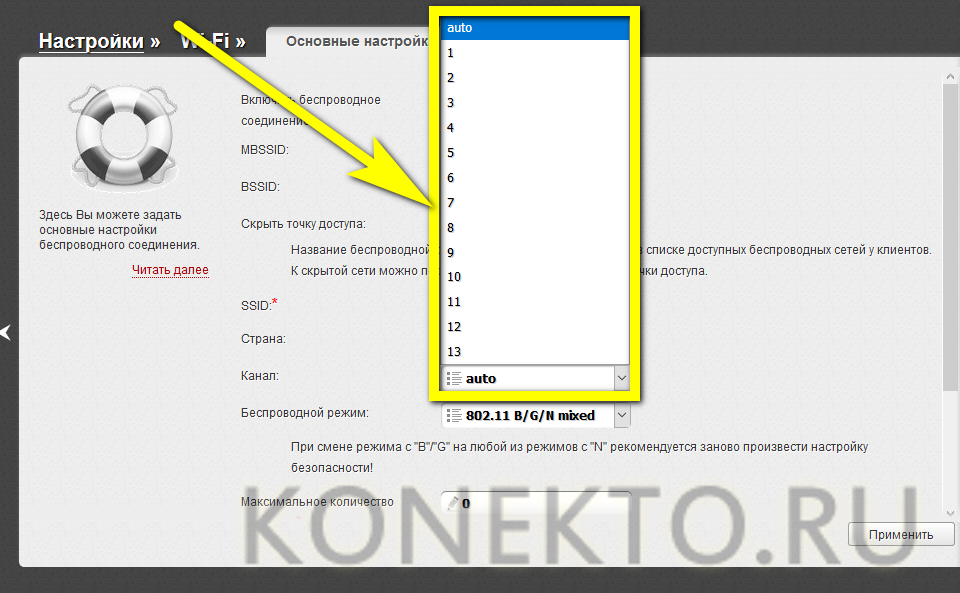
- И тип сигнала — лучше, как нетрудно догадаться, использовать режим с максимальным набором опций.
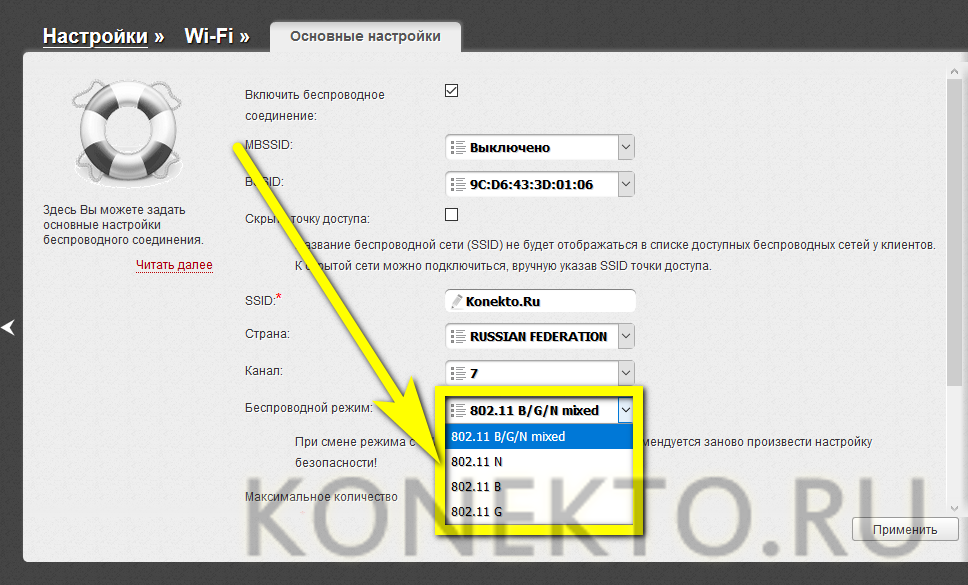
- Внизу страницы пользователь сможет указать, какое количество устройств (от ноутбуков до смартфонов и планшетов) может быть одновременно подключено к маршрутизатору.
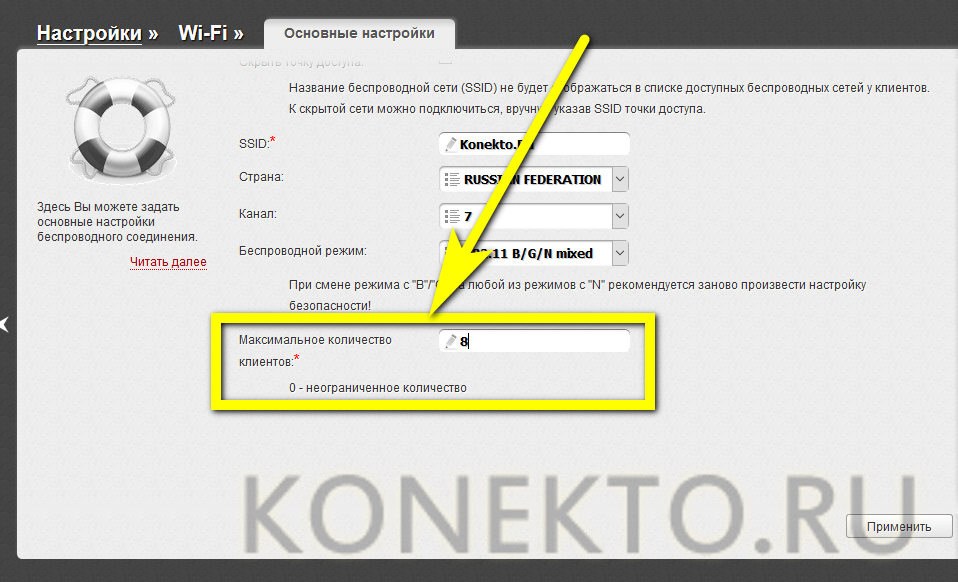
- В «Настройках безопасности» раздела Wi-Fi.
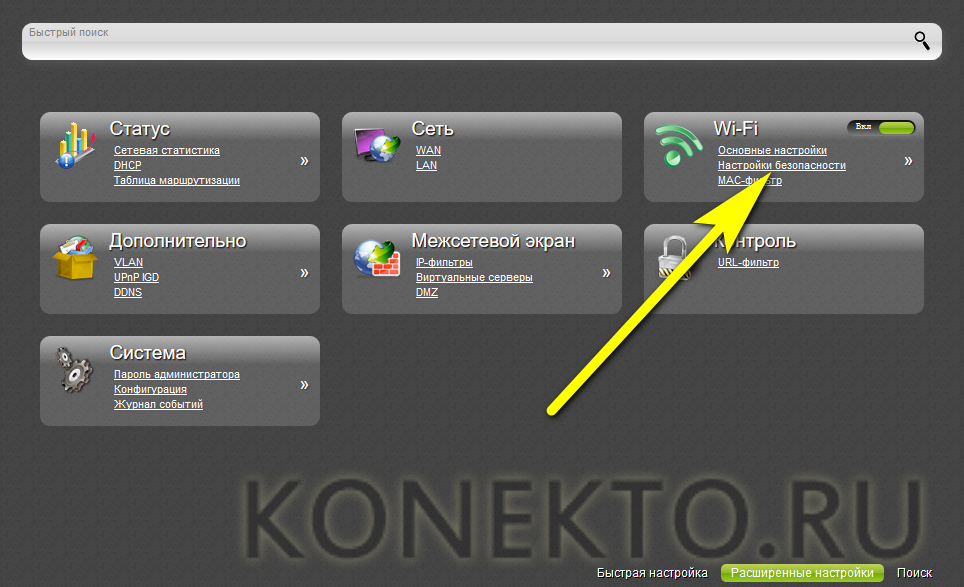
- Следует задать или изменить способ шифрования беспроводного сигнала.
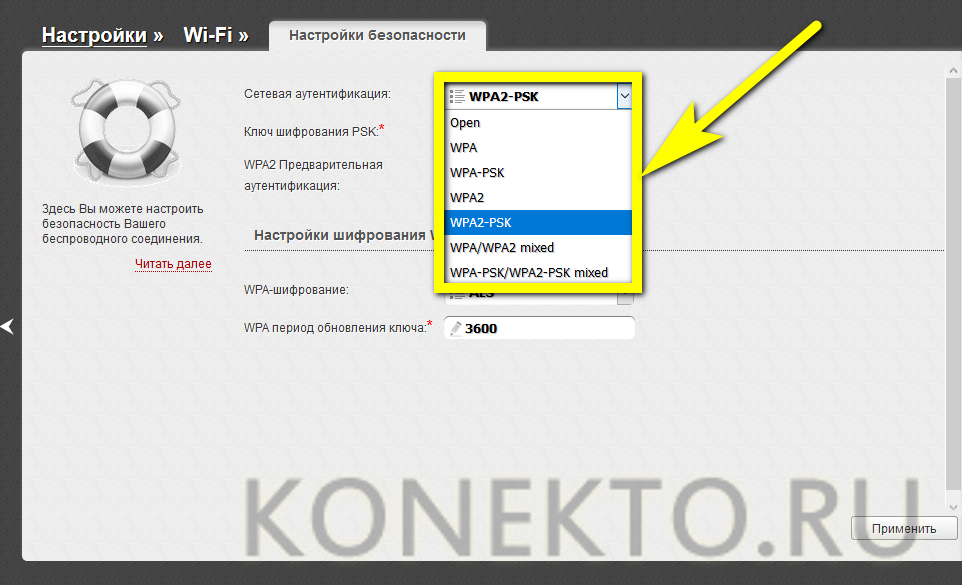
- И установить или подкорректировать пароль.
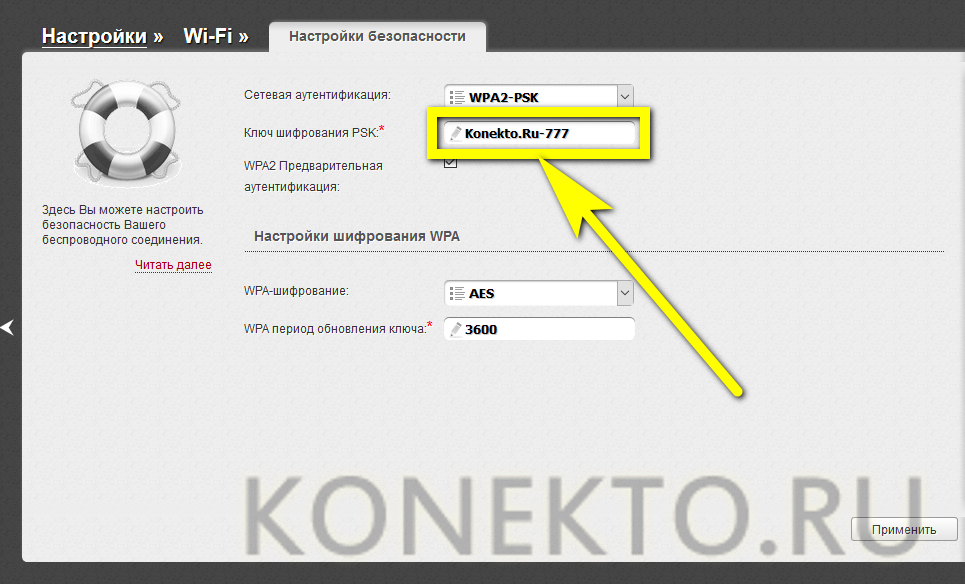
- В «IP-фильтрах» «Межсетевого экрана».

- Установить фильтрацию по IP-адресам, удалив текущие правила или, воспользовавшись соответствующей кнопкой, добавив новые.
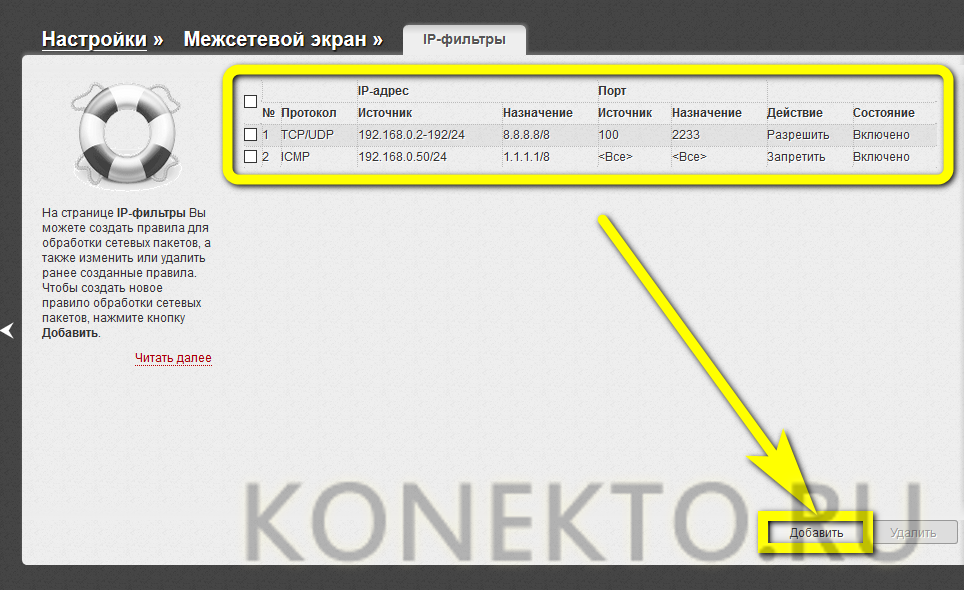
- Введя их, выбрав способ обработки сигнала и нажав на кнопку «Применить».

- Перейдя по ссылке «Пароль администратора» в разделе «Система» роутера D-Link DIR-300.
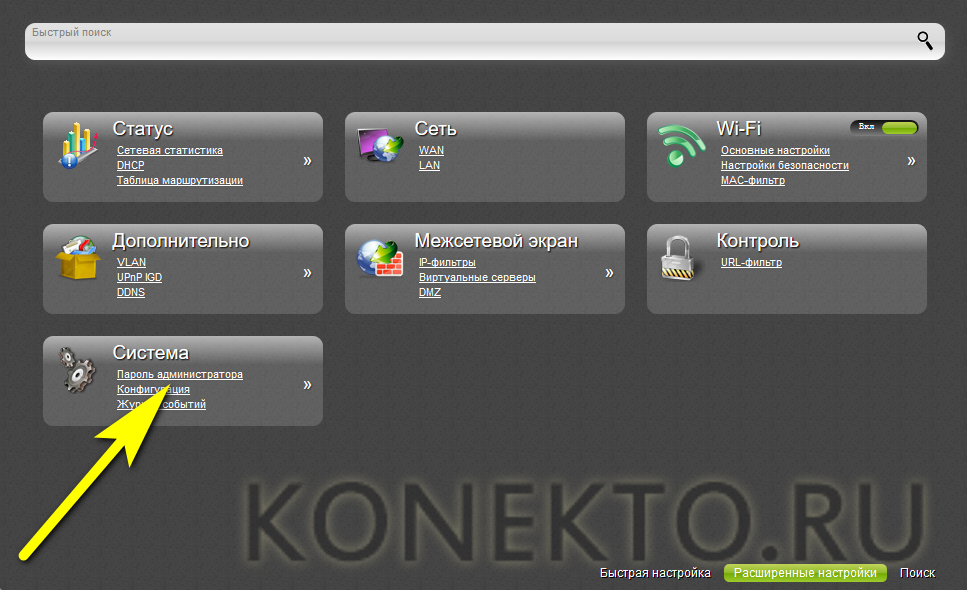
- Владелец легко сменит пароль доступа к «Настройкам» маршрутизатора — имя, к сожалению, изменить не получится.
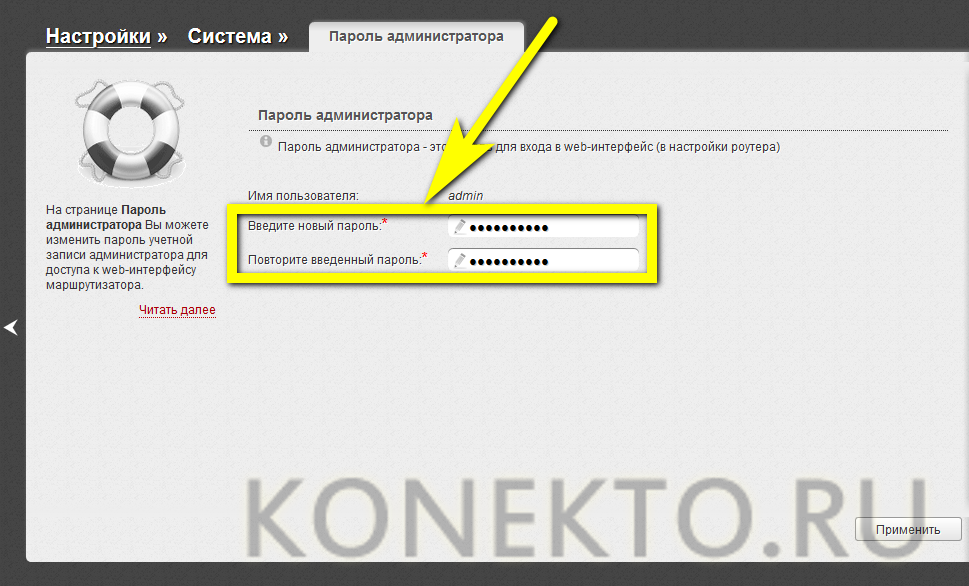
- А чтобы сохранить сделанные изменения в файл или сбросить параметры D-Link DIR-300 до заводских, следует воспользоваться ссылкой «Конфигурация», размещённой в том же разделе.
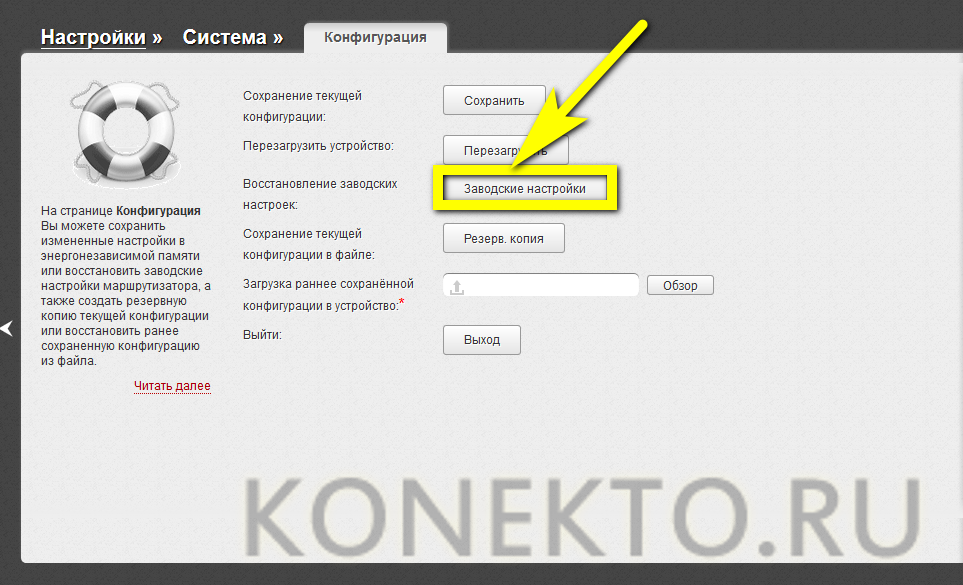
- При сбросе потребуется подтвердить своё желание — пользователю будет дано на размышления чуть более полутора минут.
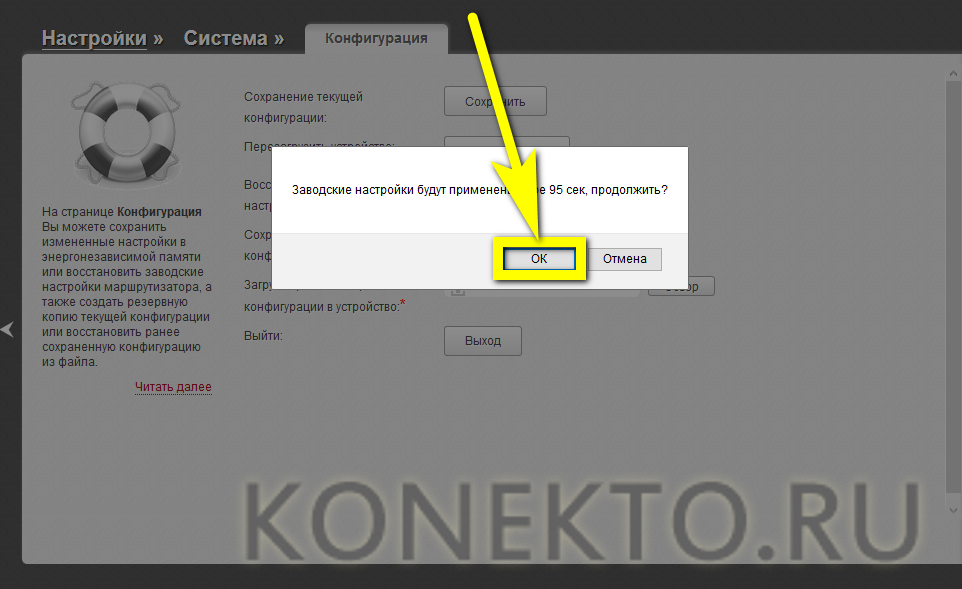
- На этом всё — вызвав вверху рядом с меню интерфейса список действий по завершении настроек, пользователь должен выбрать «Сохранить и перезагрузить», подождать несколько секунд, пока роутер D-Link DIR-300 заработает в новом режиме, и со спокойным сердцем приступать к просмотру интернет-страниц.
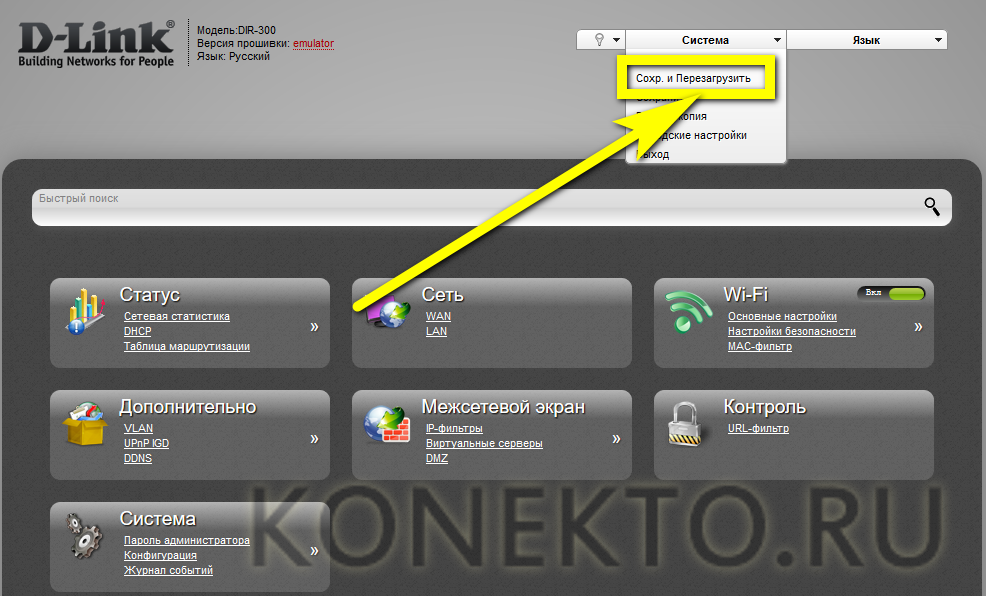
Подводим итоги
Чтобы настроить роутер D-Link DIR-300, следует предварительно подключить его к электросети и кабелю, протянутому провайдером, а также подсоединить к компьютеру или ноутбуку. Следующий шаг юзера — вход в «Настройки» при помощи установленных по умолчанию администраторских логина и пароля.
Настройка роутера D-Link DIR 300 – пошаговая инструкция
 Интернет и сети
Интернет и сети
В представленной теме поговорим о том, как настроить роутер D-Link DIR-300. Данная модель маршрутизатора, является наиболее популярной среди пользователей, поэтому вопросы по его настройке актуальны по сей день. В качестве примера все настройки будем производить на Wi-Fi роутере DIR-300 ревизии NRU B5, от интернет-провайдера Ростелеком. В частности рассмотрим процесс подключения роутера, настройки проводной и беспроводной сети Wi-Fi, установку пароля на вход в его интерфейс и на подключение к беспроводной сети. Одним словом, все самое необходимое для создания интернет-соединения и домашней локальной сети.
Подключение
Перед тем, как настроить роутер D-Link DIR -300, его конечно же нужно подключить к сети интернет и к персональному компьютеру. Для каждого из этих соединений у маршрутизатора имеется свой разъем на его задней панели.

Как видно, для создания интернет-соединения предназначен одноименный разъем «Internet», в который необходимо воткнуть кабель провайдера. Все остальные 4 разъема «LAN» предназначены для проводного подключения любых периферийных устройств – компьютер, телевизор, медиаплеер, ресивер и т.д. Одним словом, всего того, что имеет поддержку данного типа соединения и может входить в состав локальной сети для обмена разного рода данными и выхода в интернет.
Также на задней панели присутствует кнопка «Reset», предназначенная для сброса всех настроек к заводским установкам. Сброс производится продолжительным нажатием на кнопку в течение 5-10 сек.
На передней панели устройства размещены индикаторы контроля его рабочего состояния и всех подключений.
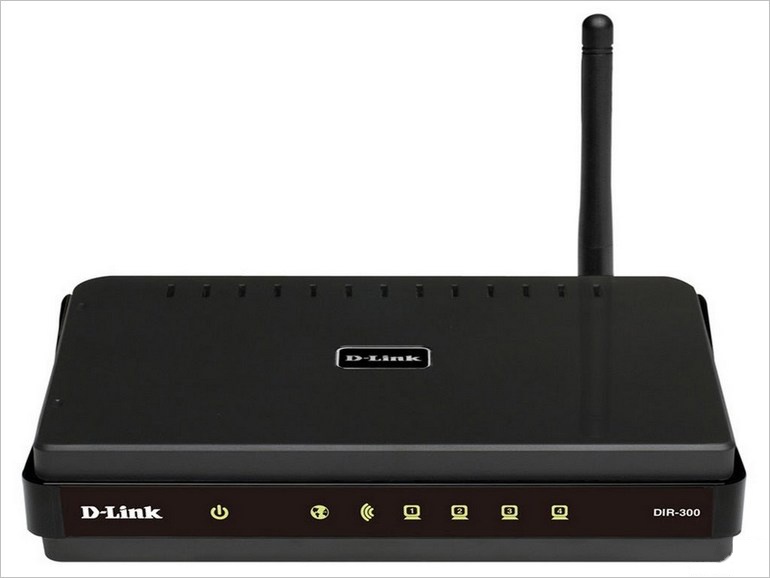
- Индикатор питания
- Интернет-соединение. Имеет три типа сигнала – зеленый (соединение установлено), желтый (нет соединения) и мигающий зеленый (передача данных)
- Индикатор беспроводного соединения Wi-Fi. Также имеет 2 типа сигнала – зеленый (соединение установлено) и мигающий зеленый (передача данных)
- Индикаторы подключенных устройств. Как и все остальные зеленым свечением сигнализируют, что соединение установлено. Мигающим зеленым, что подключение отсутствует
Предварительная настройка подключения в Windows
Перед тем, как приступать к настройкам роутера DIR-300, да и любого другого, нужно произвести определенные настройки подключения в самой операционной системе.
Сразу хотим обратить внимание на то, что алгоритм действий по настройке подключения в Windows 7, Windows 8 и Windows 10 идентичны.
Итак, нам необходимо посмотреть свойства протокола интернета версии 4 (TCP/IPv4). После чего записать их или внести изменение. Делается это просто. Наводим курсор мыши на значок подключения в области уведомлений и, нажав на нем правой клавишей мыши, выбираем пункт «Центр управления сетями и общим доступом».

Далее выбираем «Изменение параметров адаптера».
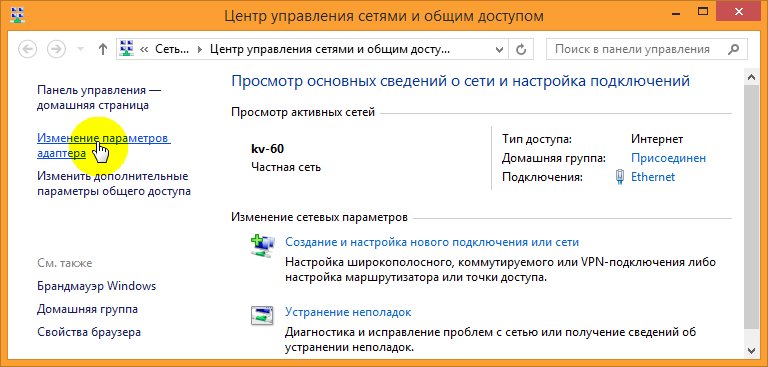
После, нажимаем на значке проводного соединения правой клавишей мыши и в контекстном меню выбираем «Свойства».
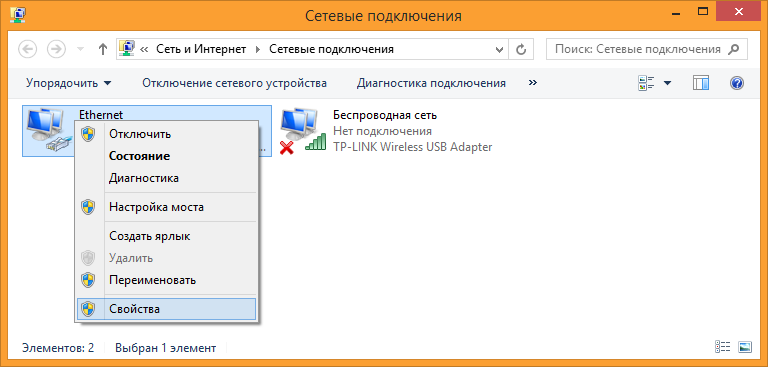
На следующем шаге находим интересующий нас протокол TCP/IPv4 и снова жмем на «Свойства».
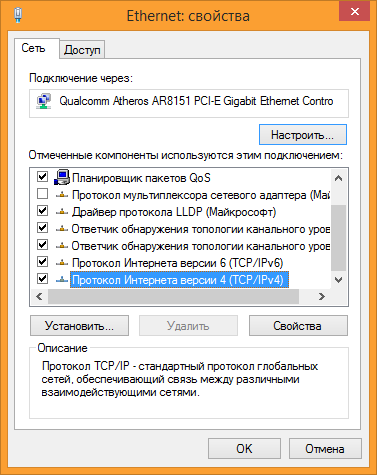
После всех проделанных действий попадаем в нужный нам раздел, в котором желательно выставить галочки — получить адрес IP и DNS серверов автоматически. Это позволит подключить компьютер в локальную сеть без риска его конфликта с другими устройствами сети на уровне сетевых адресов.
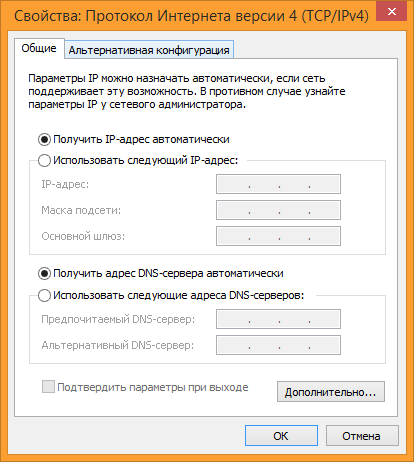
Если у вас в свойствах протокола данные галочки не стояли по умолчанию, то на всякий случай перепишите все настройки в файл и сохраните его. Возможно, если появится необходимость в присвоении каждому устройству в локальной сети статического IP-адреса, данные настройки могут пригодиться.
Настройка роутера D-Link DIR-300
Итак, приступаем к непосредственным настройкам маршрутизатора. Для этого, как уже говорилось ранее, он должен быть подключен к компьютеру или ноутбуку. Чтобы открыть интерфейс роутера D-Link DIR-300 необходимо в адресной строке любого браузера ввести его IP-адрес. Как правило, он имеет вид – 192.168.0.1 или 192.168.1.1.
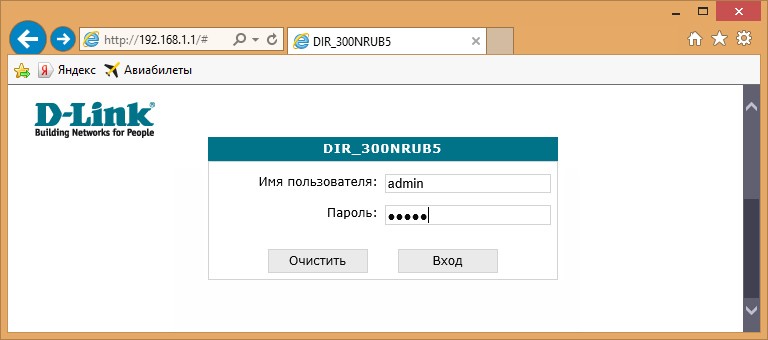
Убедиться какой именно сетевой адрес вашего устройства можно посмотрев на этикетке, приклеенной на нижней части роутера.

После ввода действительного IP-адреса откроется окно для ввода логина и пароля. Как видно из скриншота выше, логин и пароль по умолчанию идентичны и имеют вид – admin.
Войдя в панель администрирования роутера D-Link DIR-300 можно приступить к его главным настройкам. В первую очередь нас интересует настройка интернет-соединения. Для этого открываем раздел «Сеть» и нажимаем на данный тип подключения «WAN».
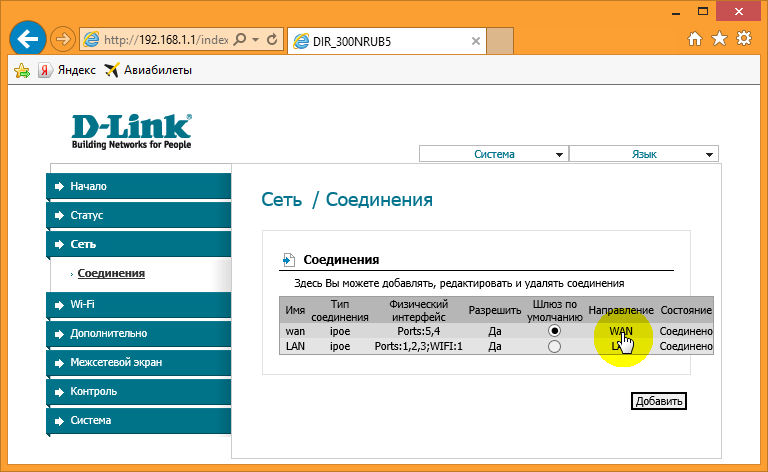
Откроется окно его настроек, где необходимо выбрать тип подключения. На выбор дается два типа – IPoE и PPPoE. Какой именно из них вводить вам можно посмотреть в договоре, заключенным с провайдером или у технического специалиста, позвонив в техническую поддержку провайдера.
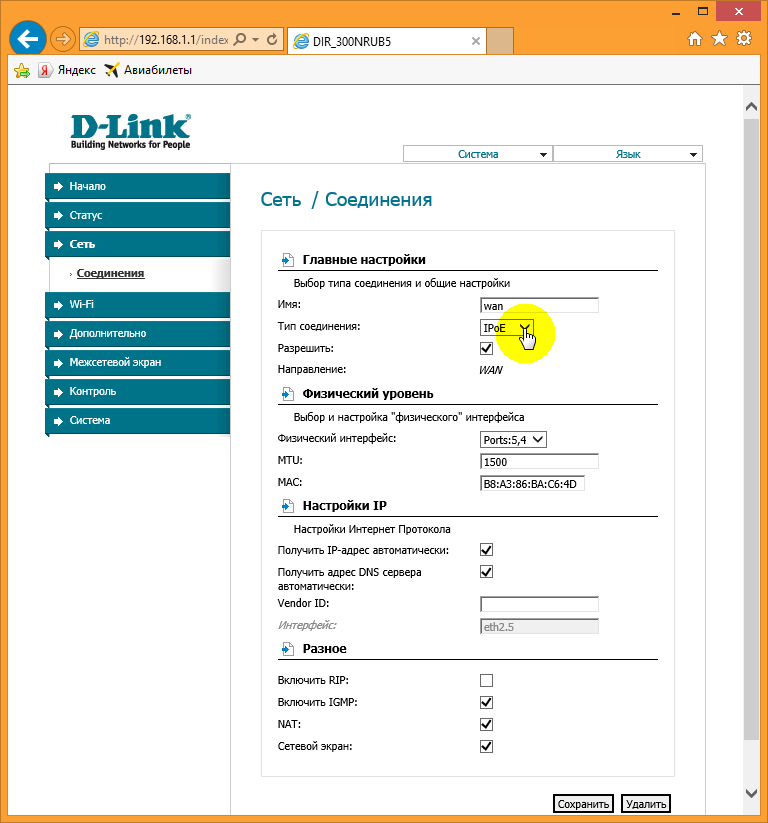
Кроме этого, на данной странице присутствует несколько других настроек, которые могут быть полезны.
- MAC – уникальный сетевой идентификатор. Может пригодится если ваше сетевое устройство имеет привязку по MAC-адресу. Если это так, то в данное поле нужно вписать MAC-адрес сетевой карты вашего ПК. Как его узнать подробно описано в этой статье
- Получить IP-адрес автоматически – ставим галочку, если на этапе настройки протокола TCP/IPv4 вы установили соответствующую настройку
- Получить адрес DNS сервера автоматически – аналогично предыдущему пункту.
Настройка беспроводного подключения
Для выхода в интернет через роутер посредством беспроводного подключения необходимо данную функцию подключить. Чтобы это сделать заходим в раздел «Wi-Fi» — «Общие настройки» и ставим галочку «Включить беспроводное соединение».
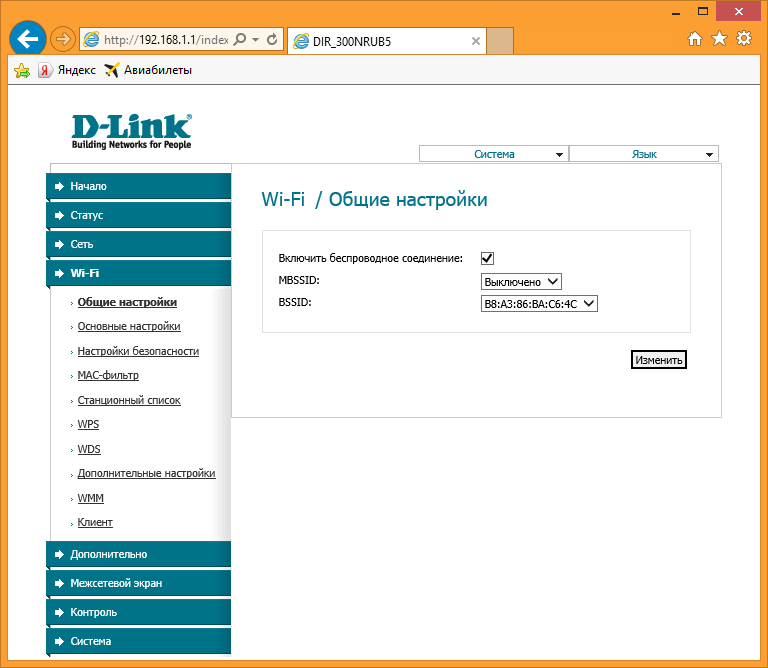
Далее необходимо дать имя сети и пароль для подключения. Это нужно для ее идентификации при попытке подключения мобильных устройств и защиты от несанкционированного доступа.
Чтобы дать название сети заходим в «Основные настройки» и в поле «SSID» вписываем придуманное имя. Тут же выберите один из режимов работы беспроводной сети. Оптимальным считается — 802.11 b/g/n, как показано на скриншоте.
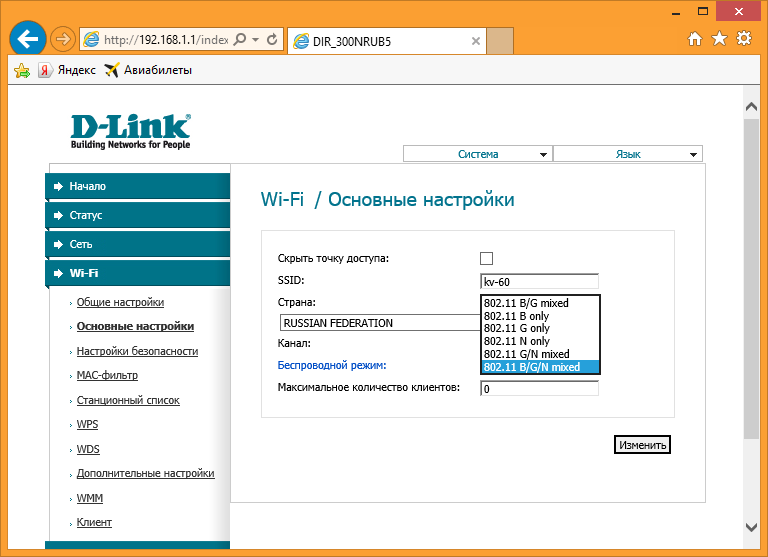
Для установки пароля заходим в раздел «Настройки безопасности», где в графе «Сетевая аутентификация» выставляем все как на скриншоте ниже и в поле «Ключ шифрования PSK» вписываем пароль.
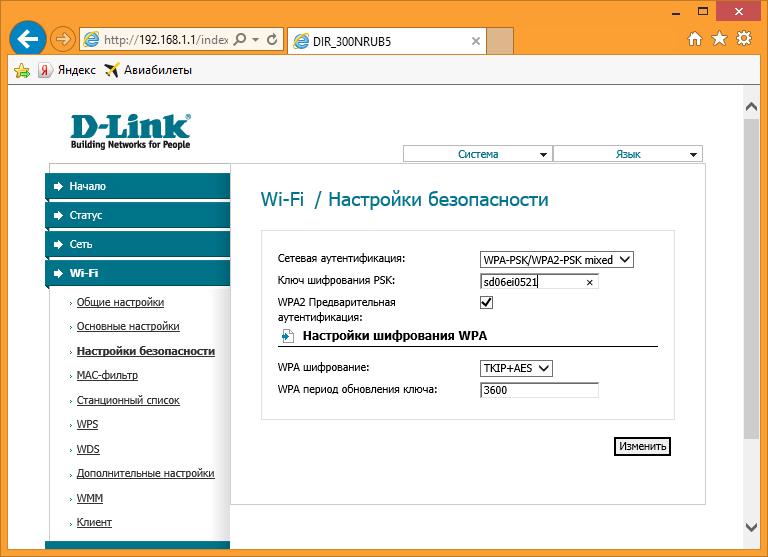
Обратите внимание: придуманный пароль будет необходим при подключении любого мобильного устройства к созданной сети Wi-Fi. Поэтому лучше его запомнить. В противном случае придется снова заходить в настройки роутера, чтобы его вспомнить.
Установка нового пароля на вход в админ-панель роутера
После того, как все необходимые настройки произведены, лучше подстраховаться и сменить пароль для входа в админ-панель, который по умолчанию соответствует логину, на более надежный. Для этого, открываем раздел «Система» и в пункте «Пароль администратора» прописываем новый код защиты, после чего сохраняем настройки.
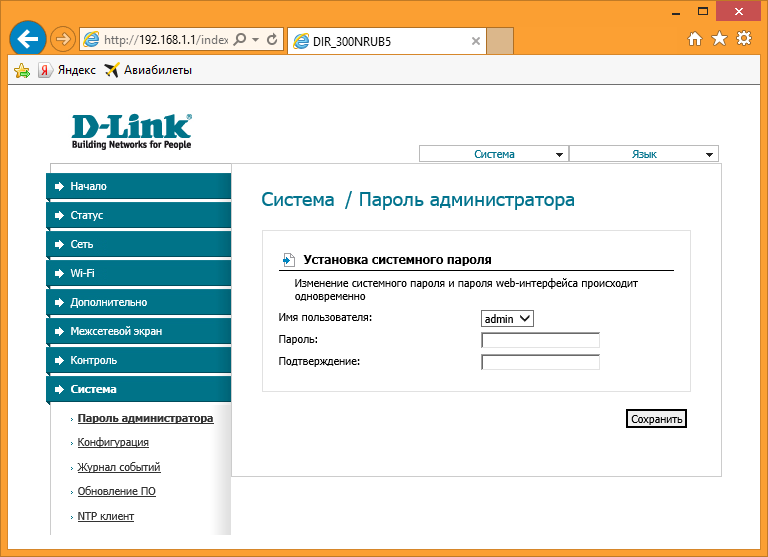
На этом настройка роутера DIR-300 для создания проводного и беспроводного интернет-соединения завершена. Если необходимо создать локальную сеть, в рамках которой можно обмениваться файлами, слушать музыку и смотреть фильмы, допустим с компьютера на смартфоне, то здесь необходимо произвести ряд дополнительных настроек, в перечень которых входит – создание рабочей и домашней групп, открытия общего доступа к папкам и файлам и т.д. Впрочем, процесс настройки локальной сети через Wi-Fi роутер DIR-300, детально описано в этой статье.
